Page 1
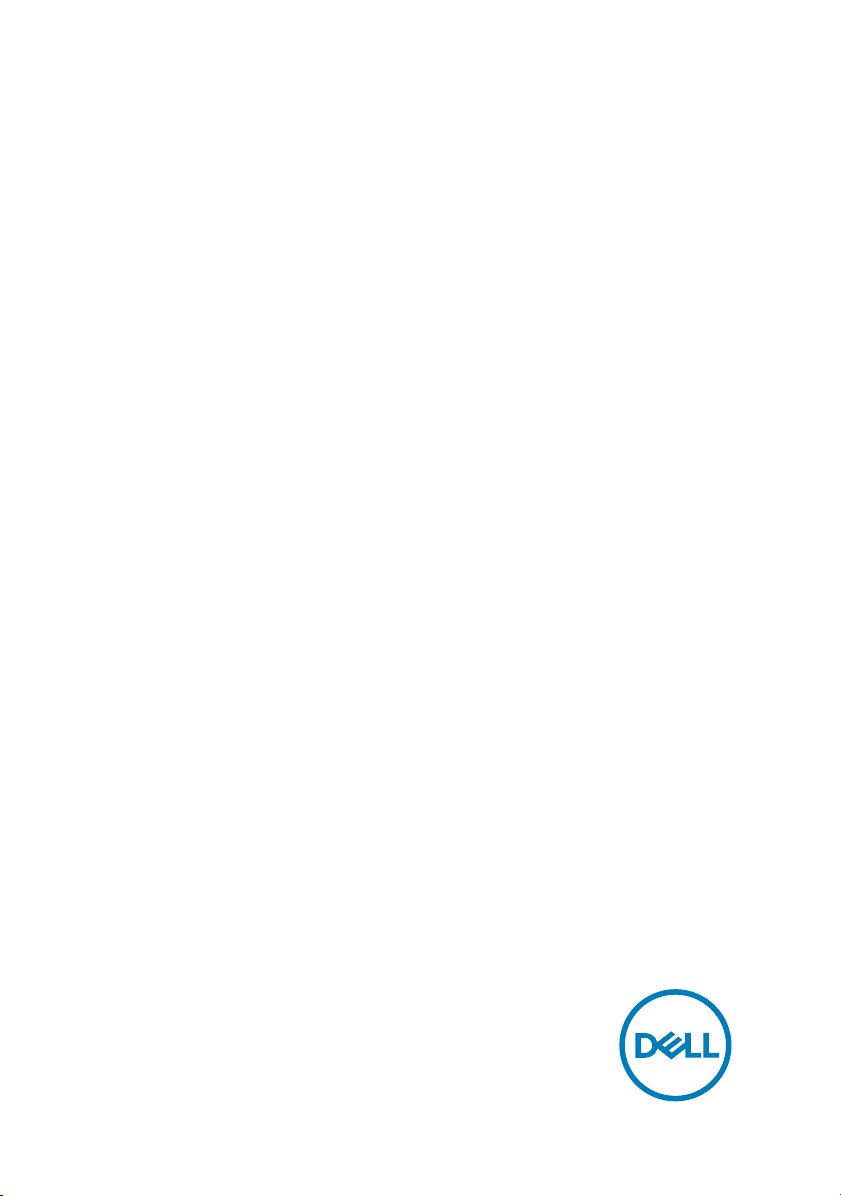
Inspiron 15 3000
Настройки и технические
характеристики
Модель компьютера: Inspiron 15-3567
нормативная модель: P63F
нормативный тип: P63F002
Page 2
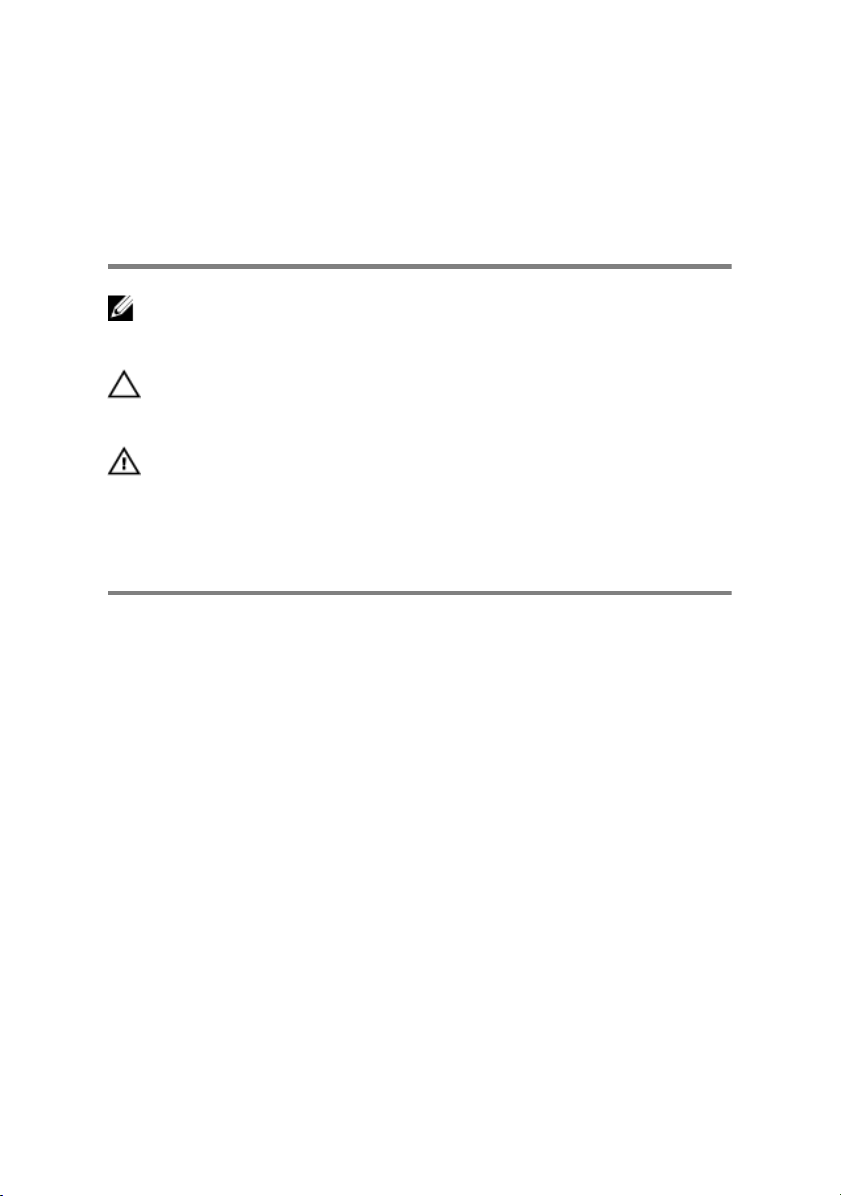
Примечания,
предостережения и
предупреждения
ПРИМЕЧАНИЕ: Пометка ПРИМЕЧАНИЕ указывает на важную
информацию, которая поможет использовать данное изделие
более эффективно.
ПРЕДОСТЕРЕЖЕНИЕ: Пометка ПРЕДОСТЕРЕЖЕНИЕ указывает
на потенциальную опасность повреждения оборудования или
потери данных и подсказывает, как этого избежать.
ПРЕДУПРЕЖДЕНИЕ: Пометка ПРЕДУПРЕЖДЕНИЕ указывает на
риск повреждения оборудования, получения травм или на
угрозу для жизни.
© 2017 Dell Inc. или ее дочерние компании. Все права защищены. Dell, EMC и
другие товарные знаки являются товарными знаками корпорации Dell Inc. или ее
дочерних компаний. Другие товарные знаки могут быть товарными знаками
соответствующих владельцев.
2017 - 06
Ред. A02
Page 3
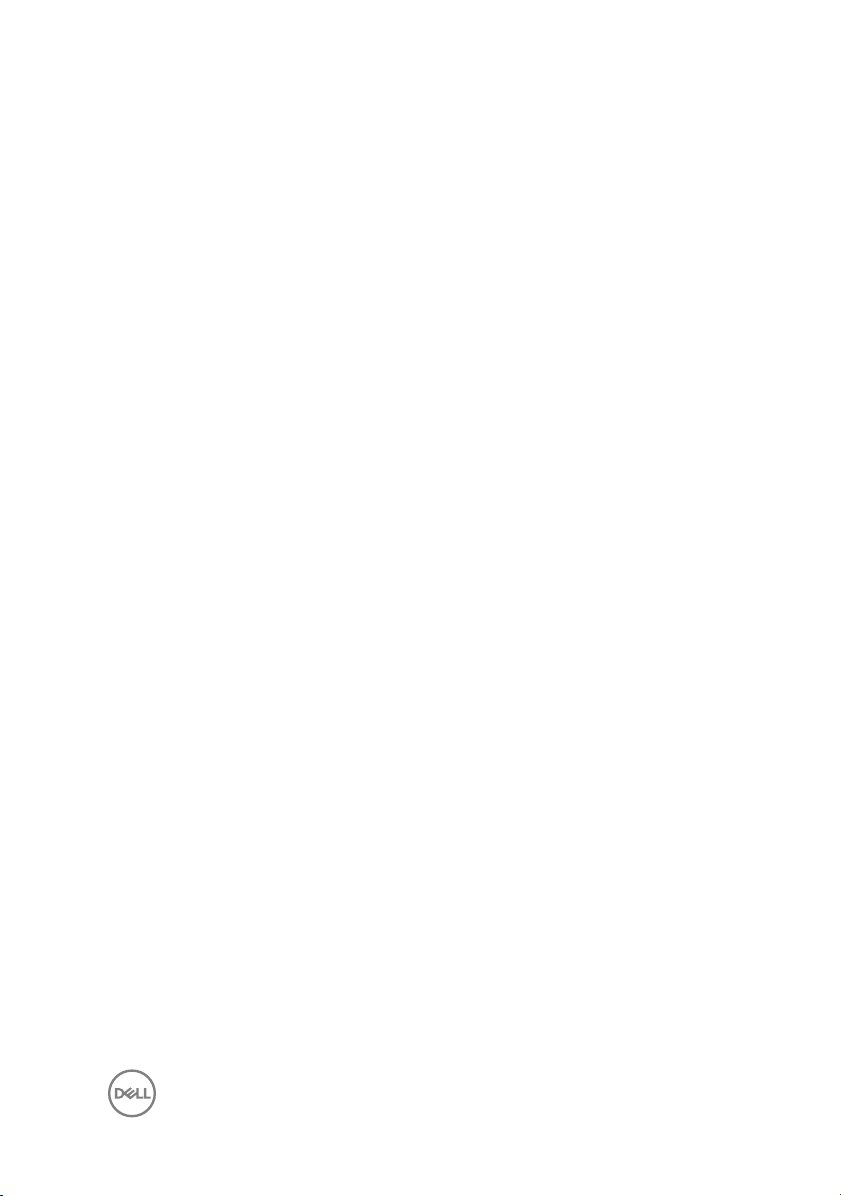
Содержание
Настройте компьютер............................................... 5
Виды.............................................................................8
Передняя панель........................................................................8
Вид слева...................................................................................9
Вид справа.................................................................................9
Базовое представление............................................................ 10
Дисплей....................................................................................11
Назад.......................................................................................12
Технические характеристики................................. 14
Размеры и масса......................................................................14
Сведения о системе................................................................. 14
Оперативная память.................................................................14
Порты и разъемы......................................................................15
Связь....................................................................................... 15
Аудио.......................................................................................16
Накопитель...............................................................................16
Устройство чтения карт памяти.................................................16
Клавиатура...............................................................................17
Камера.....................................................................................17
Сенсорная панель.................................................................... 18
Адаптер питания...................................................................... 18
Аккумулятор............................................................................. 19
Дисплей................................................................................... 19
Видео.......................................................................................20
Условия эксплуатации компьютера........................................... 20
3
Page 4
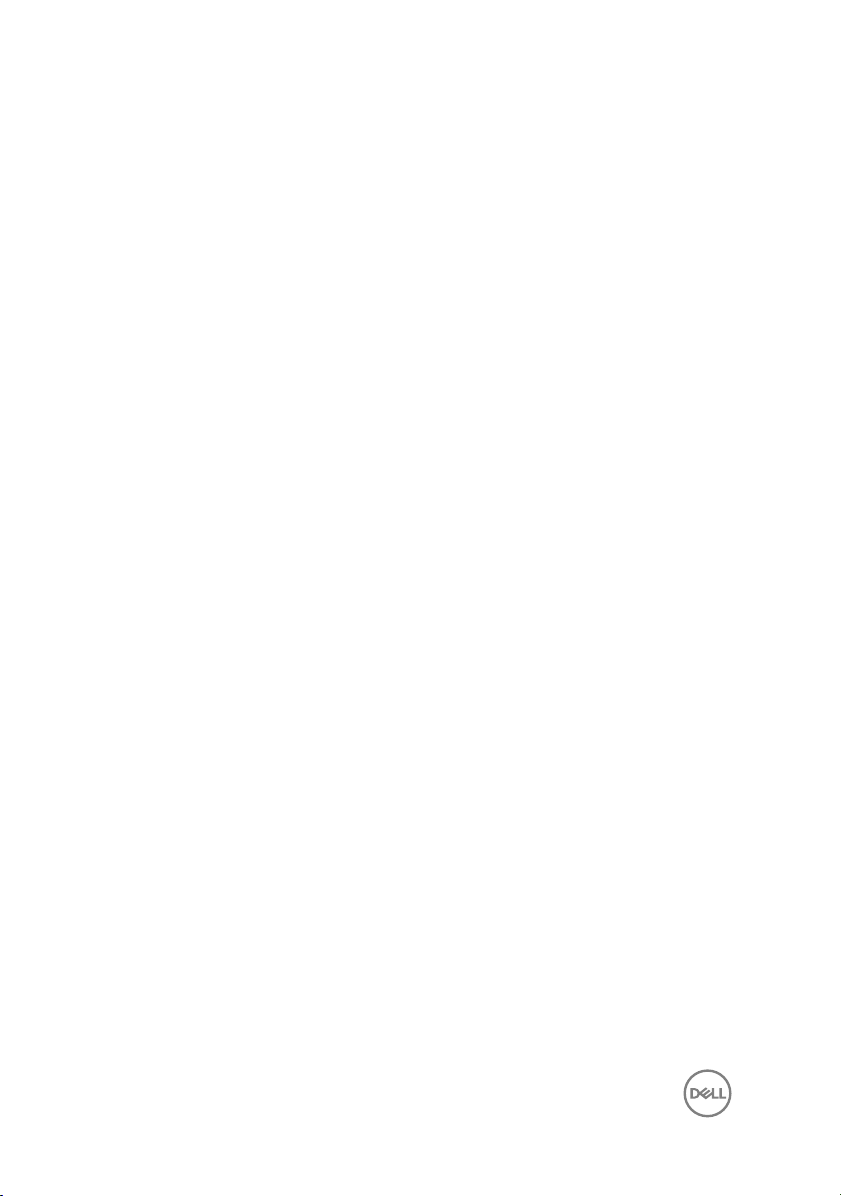
Сочетания клавиш................................................... 22
Справка и обращение в компанию Dell................ 24
Материалы для самостоятельного разрешения вопросов..........24
Обращение в компанию Dell...............................................................25
4
Page 5
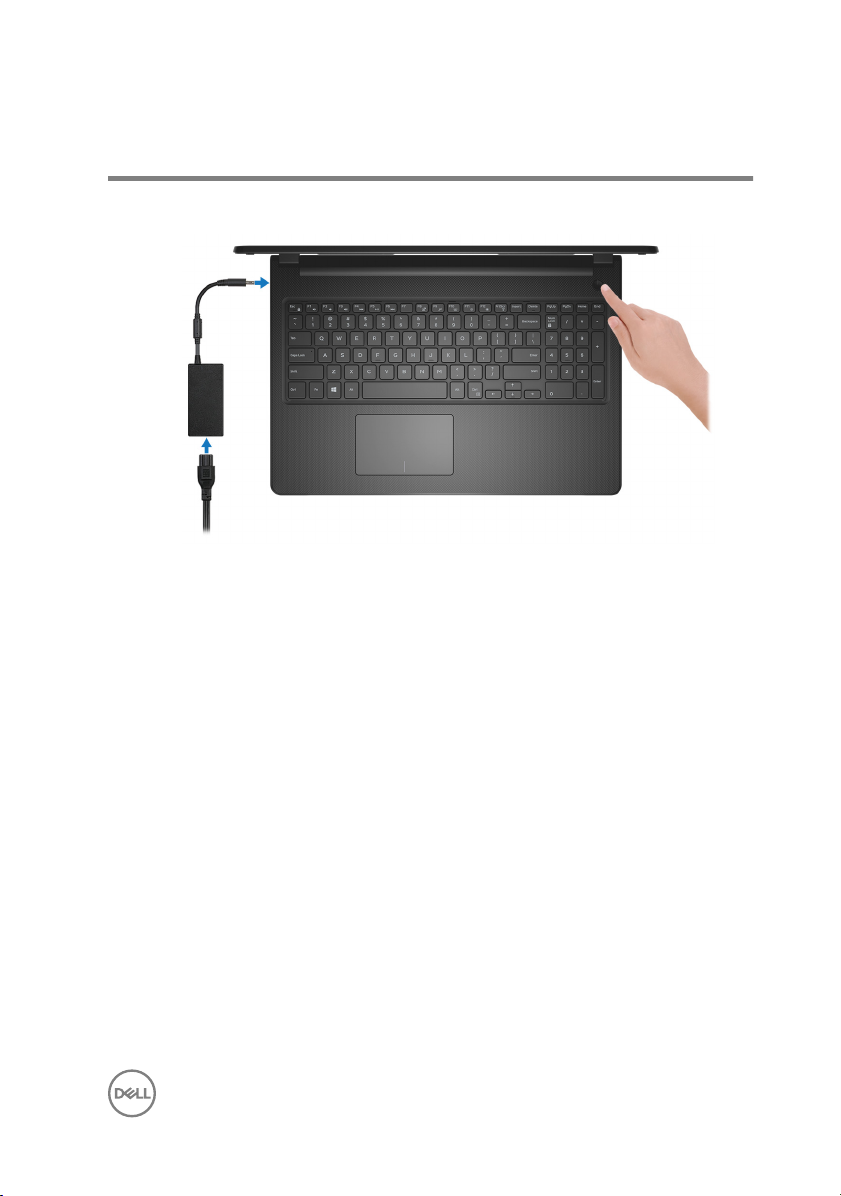
Настройте компьютер
1 Подключите адаптер питания и нажмите на кнопку питания.
Рисунок 1. Подключите адаптер питания и нажмите на кнопку питания.
5
Page 6
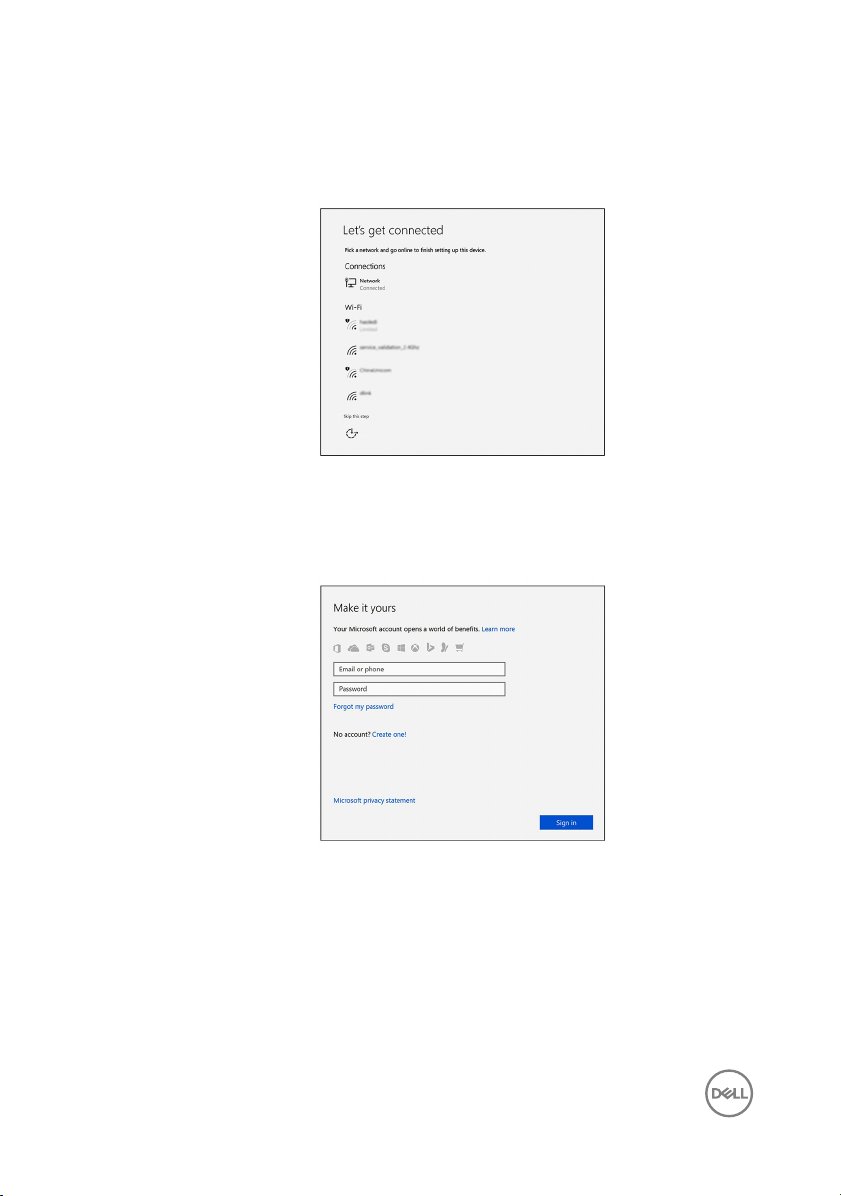
2 Завершите настройку операционной системы.
Для Windows:
a) Подключитесь к сети.
Рисунок 2. Подключение к беспроводной сети.
b) Войдите в учетную запись Microsoft или создайте новую учетную
запись.
Рисунок 3. Вход в учетную запись Microsoft или создание новой
учетной записи.
Для Ubuntu:
Для завершения установки следуйте инструкциям на экране.
6
Page 7

3 Найдите приложения Dell в Windows.
Таблица 1. Найдите приложения Dell
Зарегистрируйте компьютер
Справка и поддержка Dell
Рисунок 4. Справка и поддержка Dell
SupportAssist — проверьте и обновите компьютер
7
Page 8
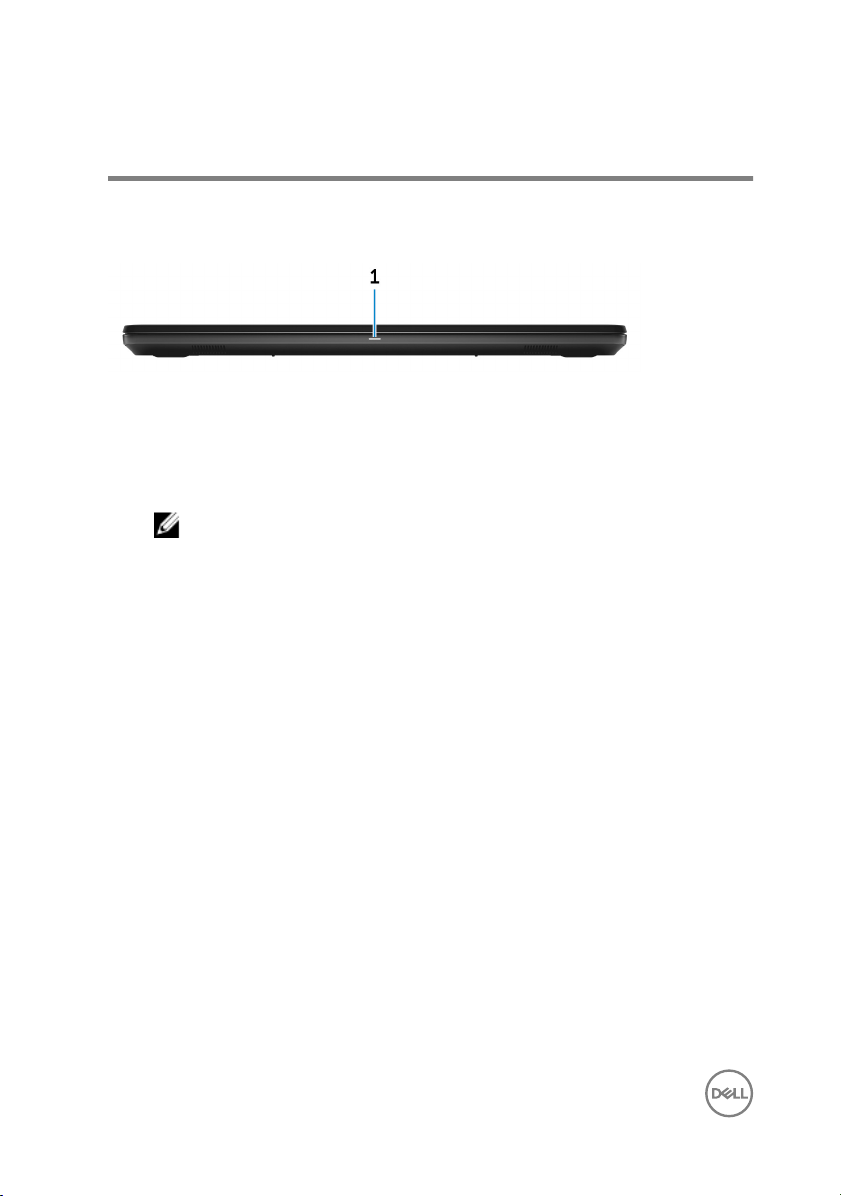
Виды
Передняя панель
1 Индикатор питания и состояния аккумулятора/индикатор
активности жесткого диска
Отображает состояние заряда аккумулятора или активность жесткого
диска.
ПРИМЕЧАНИЕ: Чтобы переключить отображение состояния
питания и аккумулятора на отображение активности жесткого
диска и наоборот, нажмите Fn+H.
Индикатор активности жесткого диска
Загорается при операциях чтения или записи жесткого диска.
Индикатор состояния питания и аккумулятора
Отражает состояние питания и заряд аккумулятора.
Белый непрерывный — подключен адаптер питания, заряд
аккумулятора более 5%.
Желтый — компьютер работает от аккумулятора, заряд аккумулятора
менее 5%.
Выключено
– Адаптер питания подключен и аккумулятор полностью заряжен.
– Компьютер работает от аккумулятора, заряд аккумулятора более
5%.
– Компьютер в режиме ожидания, гибернации или выключен.
8
Page 9
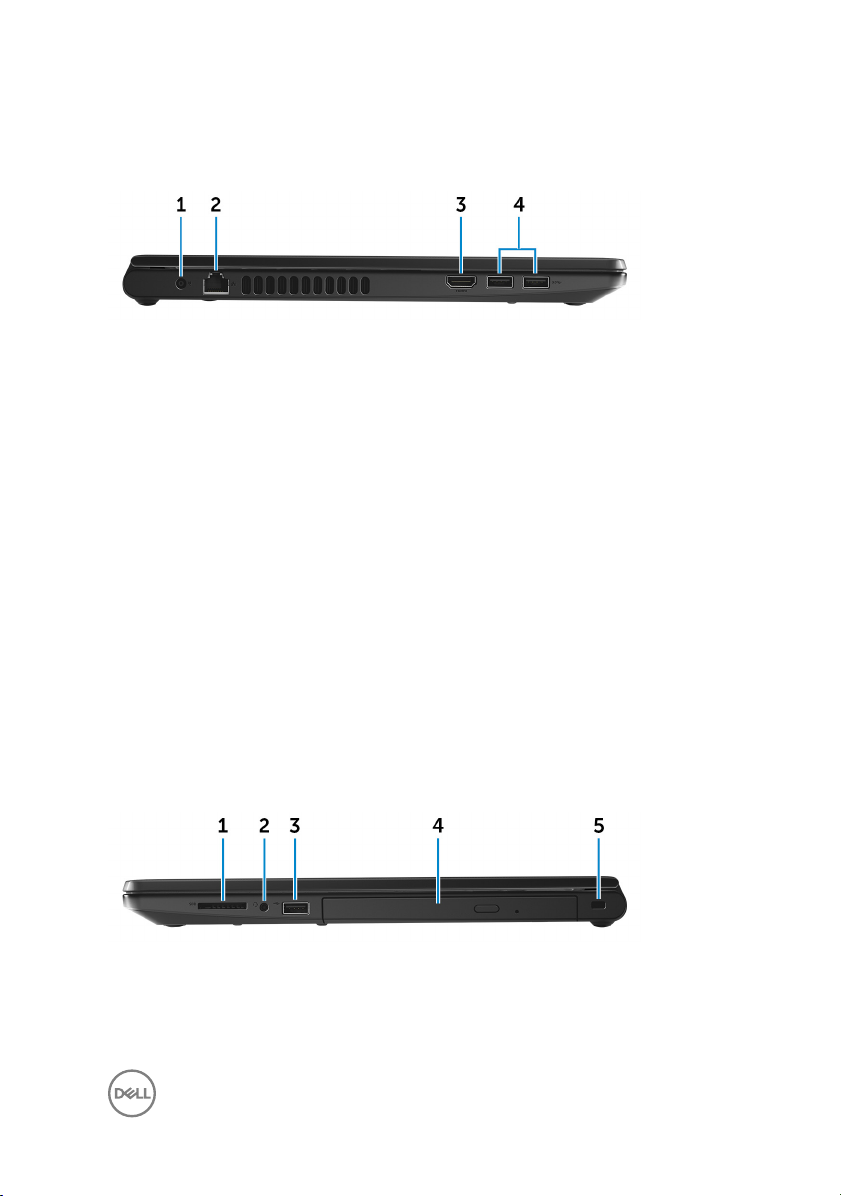
Вид слева
1 Порт адаптера питания
Подключение адаптера питания для работы компьютера от
электросети и зарядки аккумулятора.
2 Сетевой порт
Используется для подключения кабеля Ethernet (RJ45) от
маршрутизатора или широкополосного модема для обеспечения
доступа в локальную сеть или сеть Интернет.
3 Порт HDMI
Используется для подключения телевизора или другого устройства с
поддержкой HDMI. Обеспечивает вывод видео и звука.
4 Порты USB 3.0 (2)
Используется для подключения таких периферийных устройств, как
накопительные устройства и принтеры. Обеспечивает передачу
данных со скоростью до 5 Гбит/с.
Вид справа
1 Слот для карты SD
Служит для считывания данных с карт памяти SD и записи на них.
2 Разъем для наушников
9
Page 10

Подключение наушников или гарнитуры (оборудованной и наушниками,
и микрофоном).
3 Порт USB 2.0
Используется для подключения таких периферийных устройств, как
накопительные устройства и принтеры. Обеспечивает передачу
данных со скоростью до 480 Мбит/с.
4 Оптический дисковод (заказывается дополнительно)
Чтение с дисков и запись на диски CD и DVD.
5 Гнездо защитного кабеля
Используется для присоединения защитного кабеля, который
позволяет предотвратить несанкционированное перемещение
компьютера.
Базовое представление
1 Область щелчка левой кнопкой мыши
Нажмите, чтобы выполнить щелчок левой кнопкой мыши.
2 Сенсорная панель
Проведите пальцем по сенсорной панели, чтобы переместить
указатель мыши. Коснитесь, чтобы выполнить щелчок левой кнопкой
10
Page 11
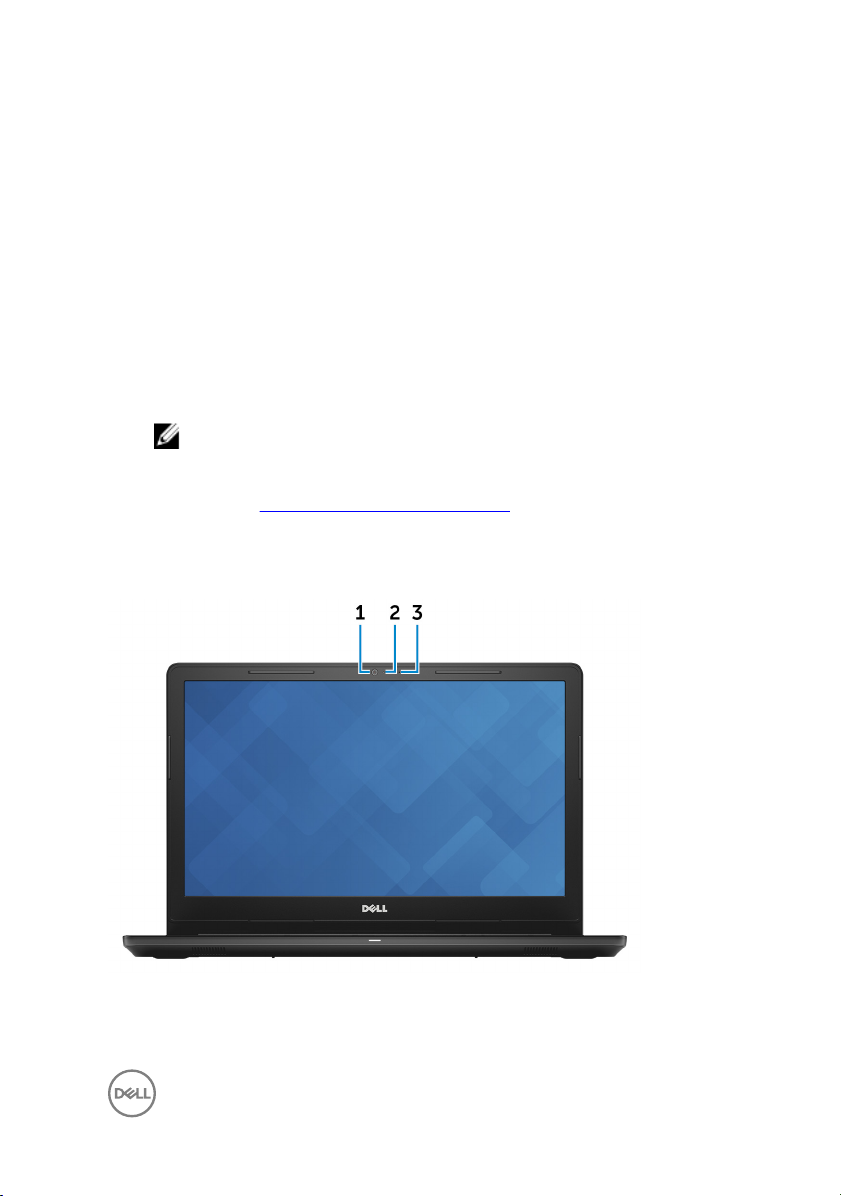
мыши. Коснитесь двумя пальцами, чтобы выполнить щелчок правой
кнопкой мыши.
3 Область щелчка правой кнопкой мыши
При нажатии выполняется щелчок правой кнопкой мыши.
4 Кнопка питания
При нажатии включает компьютер, если он выключен, находится в
спящем режиме или в режиме гибернации.
Нажмите, чтобы переключить компьютер в спящий режим, если он
включен.
Нажмите и удерживайте в течение 4 секунд для принудительного
выключения компьютера.
ПРИМЕЧАНИЕ: Выбрать настройки для кнопки питания
можно в меню «Электропитание». Дополнительную
информацию см. в разделе Я и мой компьютер
адресу www.dell.com/support/manuals.
Dell
Дисплей
по
1 Камера
Позволяет участвовать в видеочате, снимать фото и видео.
11
Page 12

2 Индикатор состояния камеры
Светится, когда используется камера.
3 Микрофон
Обеспечивает цифровой ввод записи звука, совершения голосовых
вызовов и т. д.
Назад
1 Аккумулятор
Обеспечивает питание компьютера. Позволяет компьютеру работать
без подключения к электрической сети в течение ограниченного
времени.
2 Нормативная этикетка (в аккумуляторном отсеке)
Содержит сведения о соответствии компьютера нормативам.
3 Наклейка метки обслуживания
Метка обслуживания представляет собой уникальный буквенноцифровой идентификатор, который позволяет техническим
специалистам Dell идентифицировать компоненты аппаратного
обеспечения компьютера и получать доступ к информации о гарантии.
12
Page 13
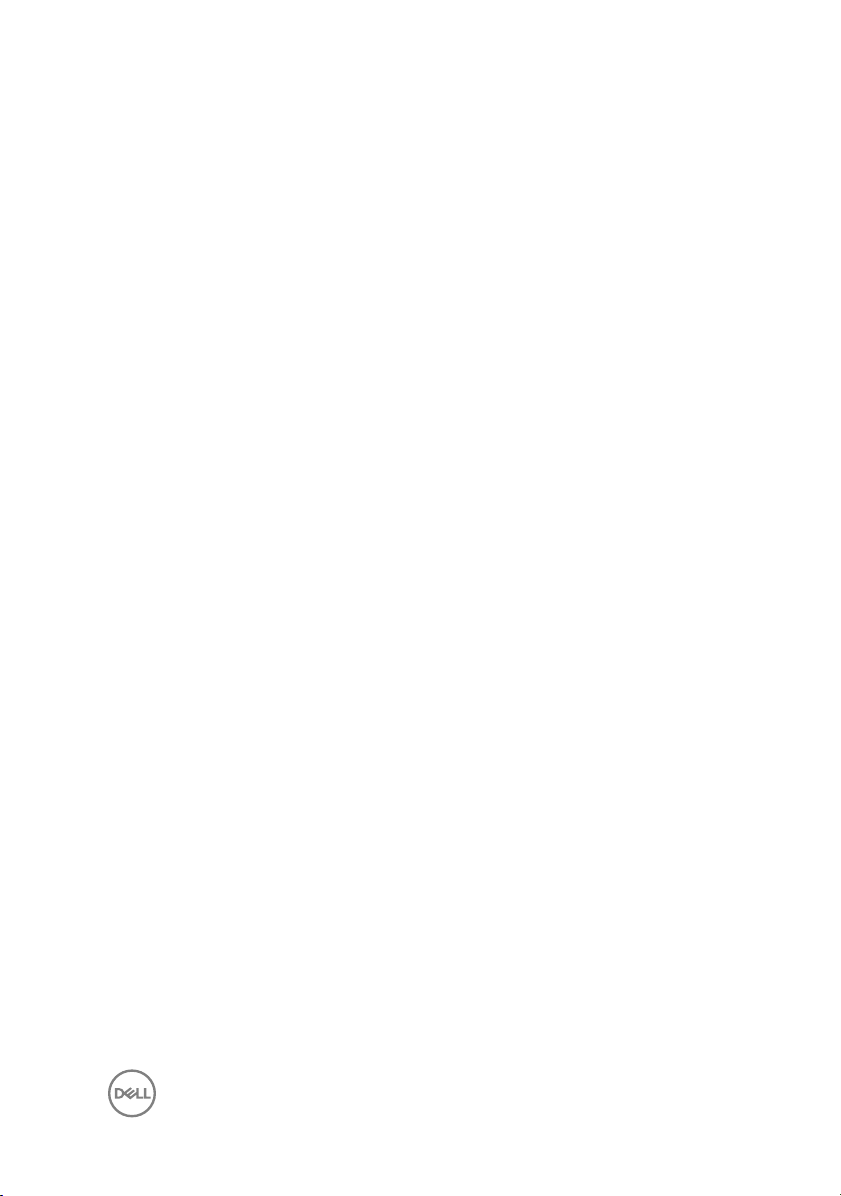
4 Фиксирующая защелка аккумулятора
Служит для блокировки и разблокировки аккумулятора в отсеке
аккумулятора. Сдвиньте защелку аккумулятора в открытое положение,
чтобы освободить аккумулятор.
13
Page 14
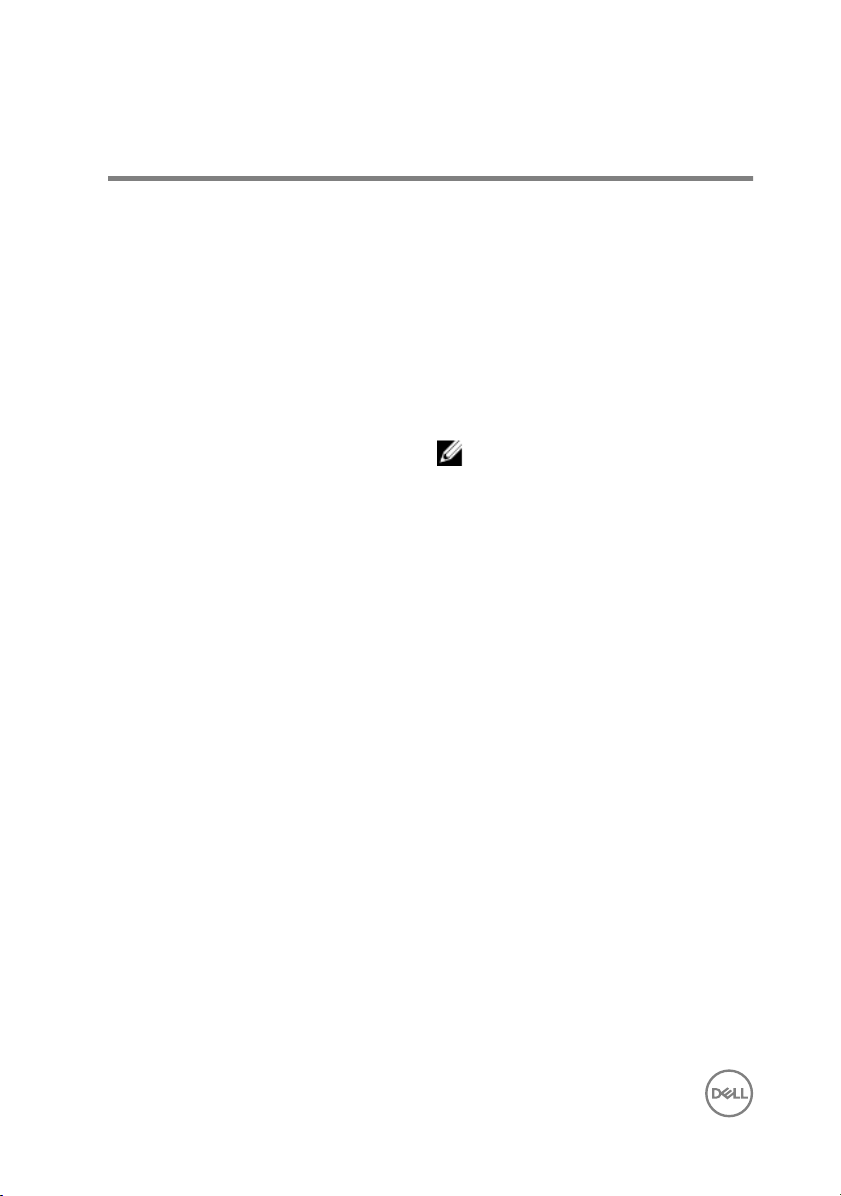
Технические характеристики
Размеры и масса
Таблица 2. Размеры и масса
Высота 23,65 мм (0,93 дюйма)
Ширина 380 мм (14,96 дюйма)
Глубина 260,30 мм (10,25 дюйма)
Масса (приблизительно) 2,30 кг (5,07 фунта)
ПРИМЕЧАНИЕ: Вес
компьютера может
отличаться в зависимости от
заказанной конфигурации и
особенностей производства.
Сведения о системе
Таблица 3. Сведения о системе
Модель компьютера
Процессор
Набор микросхем Интегрированный в процессор
Inspiron 15-3567
• Intel Core i3/i5/i7 7-го поколения
• Intel Core i3 6-го поколения
Оперативная память
Таблица 4. Технические характеристики памяти
Слоты Два SODIMM
Тип
Быстродействие
14
DDR4
2133 МГц
Page 15
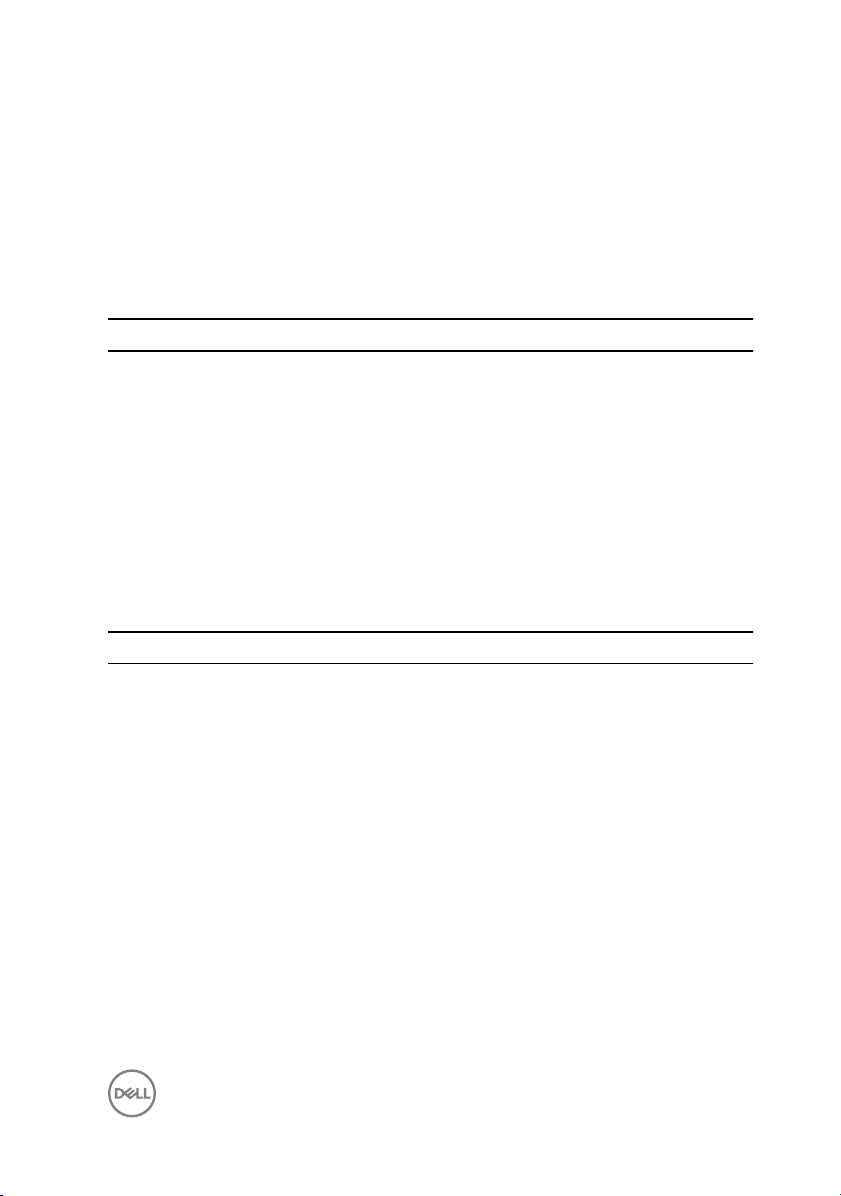
Поддерживаемые конфигурации
На каждый разъем модуля памяти 2, 4 и 8 ГБ
Общая память
4, 6, 8, 12 и 16 ГБ
Порты и разъемы
Таблица 5. Порты и разъемы
Внешние:
Сеть
USB
Один порт RJ-45
• Один порт USB 2.0
• Два порта USB 3.0
Аудио/Видео
Таблица 6. Внутренние порты и разъемы
Внутренние:
Плата M2
• Один порт HDMI
• Один порт гарнитуры
(комбинированный для
наушников и микрофона)
Один слот M.2 для платы Wi-Fi/
Bluetooth
Связь
Таблица 7. Технические характеристики связи
Ethernet Встроенный в системную плату
Ethernet-контроллер 10/100 Мбит/с
Wireless (Беспроводная связь)
• WiFi 802.11ac+Bluetooth 4.2
• WiFi 802.11ac+Bluetooth 4.1
• Wi-Fi 802.11b/g/n+Bluetooth 4.0
• Miracast
15
Page 16
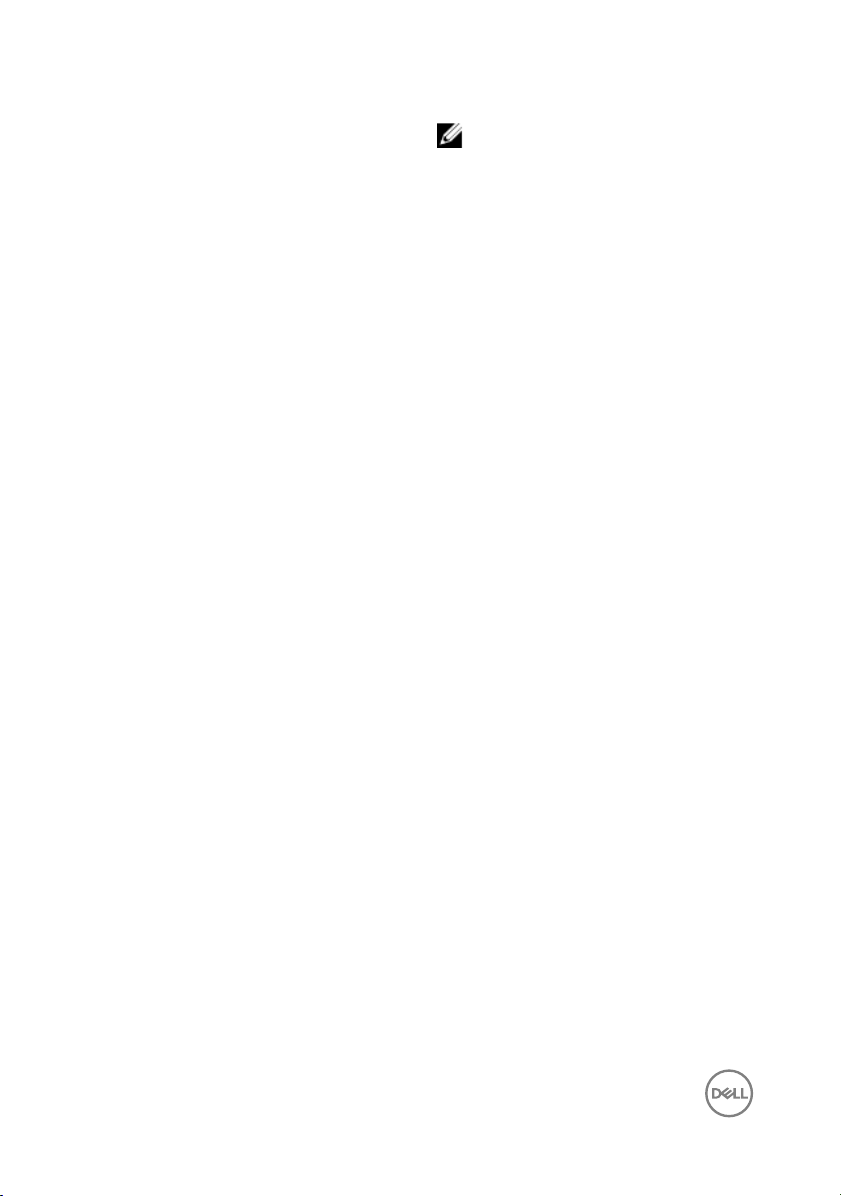
ПРИМЕЧАНИЕ: Windows 10
поддерживает версию до
Bluetooth 4.1.
Аудио
Таблица 8. Технические характеристики аудиосистемы
Контроллер
Динамики Два
Выход динамика
Микрофон Один цифровой микрофон в камере
Регулировка уровня громкости Клавиши быстрого вызова для
ALC 3246 с функцией Waves
MaxxAudio
• Средняя — 2 Вт
• Пиковая — 2,5 Вт
в сборе
управления мультимедиа
Накопитель
Таблица 9. Технические характеристики подсистемы хранения данных
Интерфейс
Жесткий диск Один 2,5-дюймовый диск
Оптический дисковод (опция) Один дисковод 9,5 мм DVD+/-RW
• SATA 6 Гбит/с для жесткого диска
• SATA 1,5 Гбит/с для оптического
дисковода
Устройство чтения карт памяти
Таблица 10. Технические характеристики устройства чтения карт памяти
Тип Один слот SD-card
Поддерживаемые карты
16
• Secure Digital (SD)
Page 17
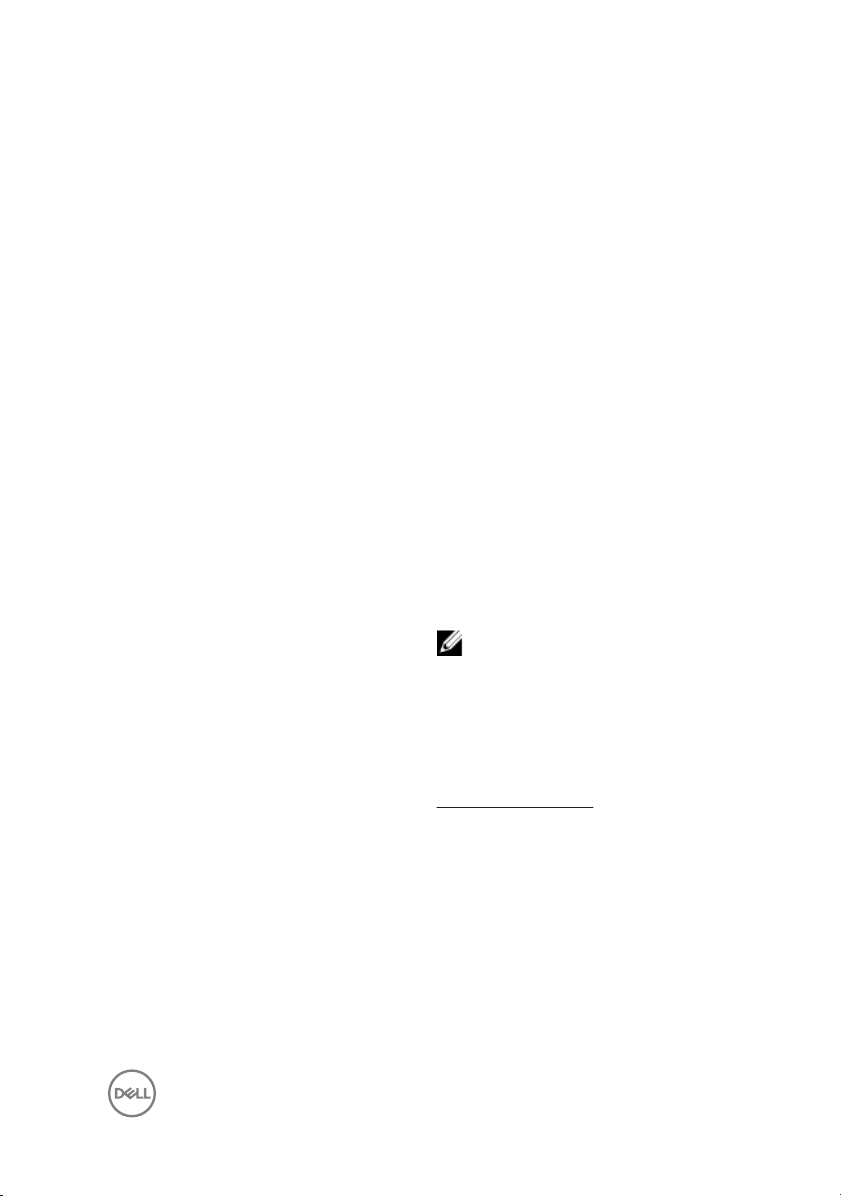
• Secure Digital High Capacity (SDHC)
• Secure Digital Extended Capacity
(SDXC)
Клавиатура
Таблица 11. Технические характеристики клавиатуры
Тип Стандартная клавиатура
Клавиши быстрого доступа На некоторых клавишах на
клавиатуре изображены два
символа. Эти клавиши могут
использоваться для ввода
различных символов и для
выполнения дополнительных
функций. Чтобы ввести
альтернативный символ, нажмите
Shift и соответствующую клавишу.
Чтобы выполнить дополнительную
функцию, нажмите Fn и
соответствующую клавишу.
ПРИМЕЧАНИЕ: Определить
основное поведение
функциональных клавиш (F1–
F12) можно, изменив
параметр
функциональных клавиш в
программе настройки BIOS.
Сочетания клавиш
Поведение
Камера
Таблица 12. Технические характеристики камеры
Разрешение
• Фото: 0,9 мегапикселя
17
Page 18
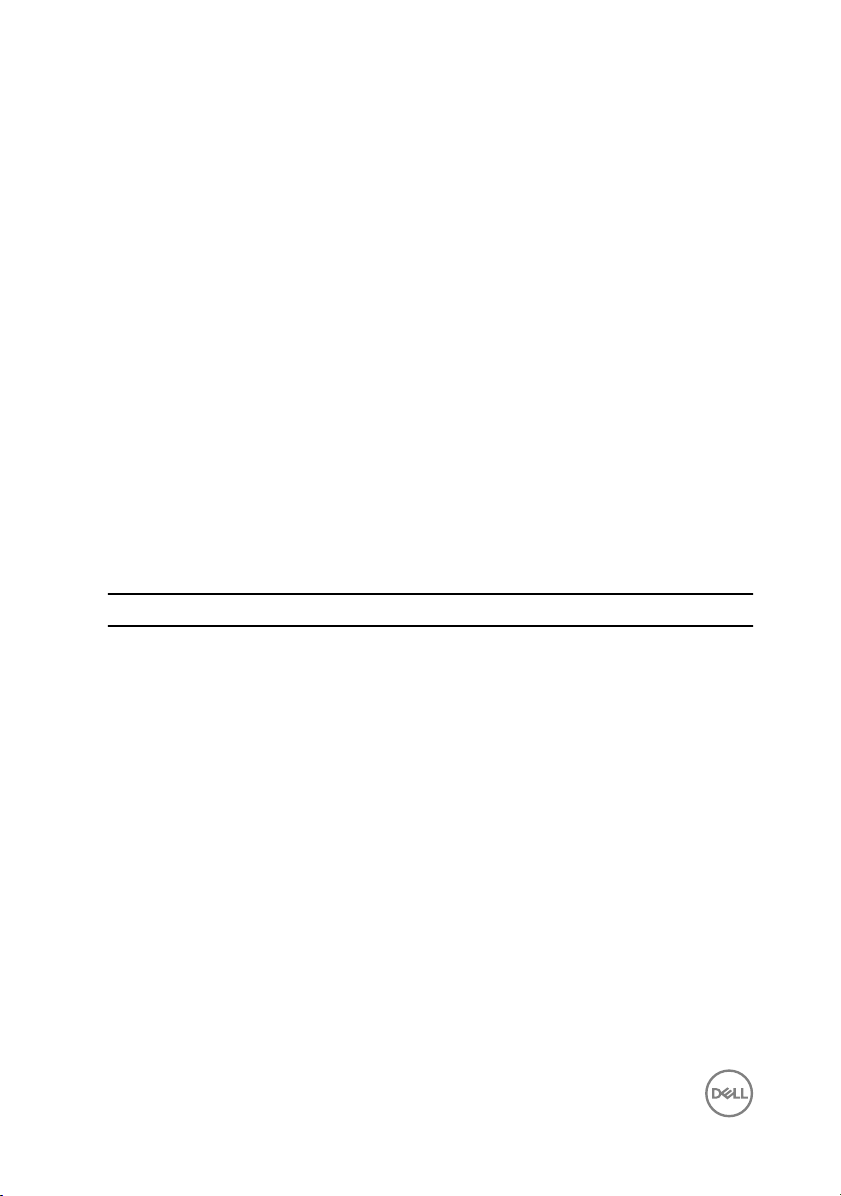
• Видео: 1280 x 720 (HD) с частотой
30 кадров/с
Угол обзора по диагонали 74,9 градуса
Сенсорная панель
Таблица 13. Сенсорная панель
Разрешение
Размеры
• По горизонтали: 2040
• По вертикали: 1240
• Ширина: 105 мм (4,13 дюйма)
• Высота: 65 мм (2,56 дюйма)
Адаптер питания
Таблица 14. Технические характеристики адаптера питания
45 Вт 65 Вт
Входной ток
(максимальный)
Выходной ток
(непрерывный)
Входное напряжение 100—240 В переменного тока
Входная частота 50—60 Гц
Номинальное выходное
напряжение
Диапазон температур
1,30 A 1,70 A
2,31 A 3,34 A
19,50 В постоянного тока
• Во время работы: от 0 °C до 40 °C (от 32 °F до
104 °F)
• При хранении: от -40 °C до 70 °C (от -40 °F до
158 °F)
18
Page 19
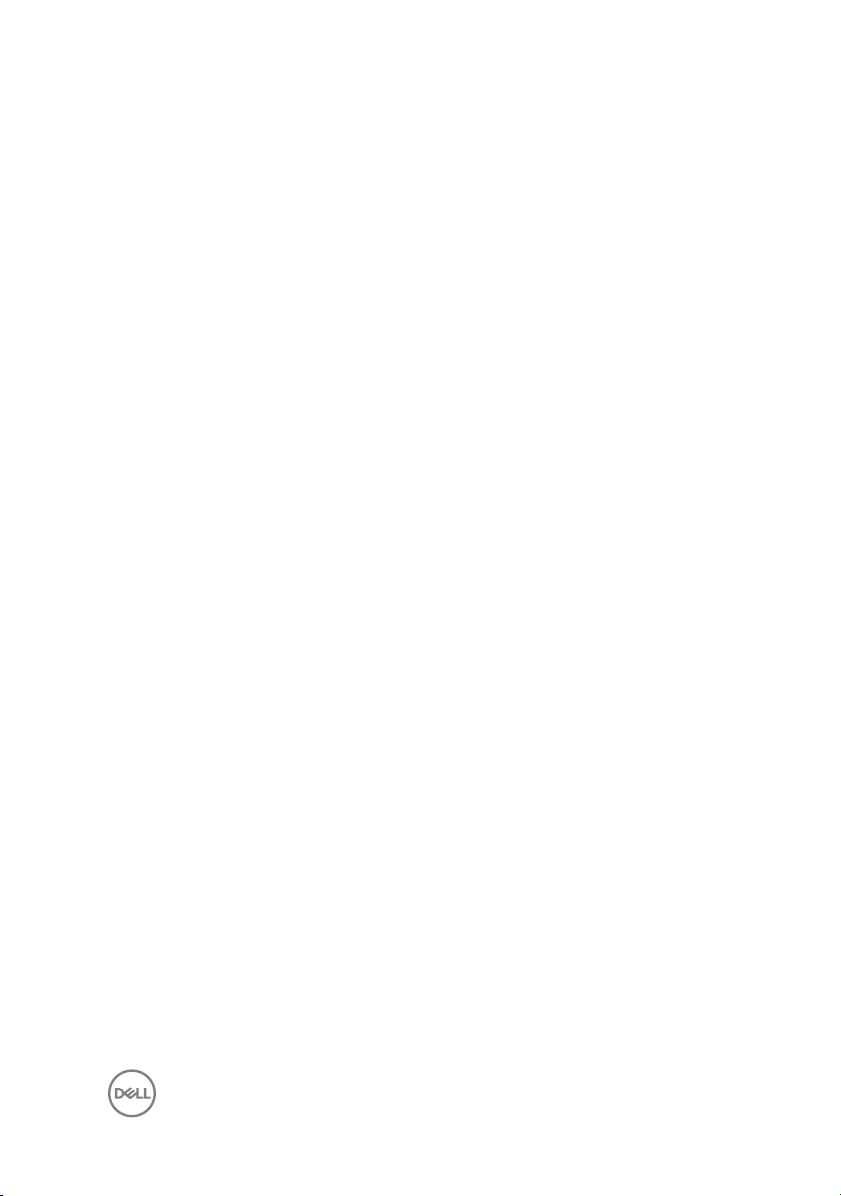
Аккумулятор
Таблица 15. Технические характеристики аккумулятора
Тип 4-элементный интеллектуальный
литий-ионный (40 Втч)
Размеры
Масса (макс.) 0,25 кг (0,55 фунта)
Напряжение 14,8 В постоянного тока
Время работы Зависит от условий эксплуатации и
Срок службы (приблизительно) 300 циклов разрядки/подзарядки
Диапазон температур
Батарейка типа «таблетка» CR-2032
• Ширина: 270 мм (10,63 дюйма)
• Глубина: 37,5 мм (1,47 дюйма)
• Высота: 20 мм (0,79 дюйма)
может быть значительно меньше
при определенных условиях
повышенного энергопотребления.
• При работе: от 0 °C до 35 °C (от
32 °F до 95 °F)
• Хранение: от –40 °C до 65 °C (от
40 °F до 149 °F)
Дисплей
Таблица 16. Технические характеристики дисплея
Тип 15-дюймовый
несенсорный дисплей
HD
Разрешение (макс) 1366 x 768 1366 x 768
Угол обзора (влево/
вправо/вверх/вниз)
Шаг пикселя 0,252 мм 0,252 мм
40/40/10/30 градусов 40/40/10/30 градусов
15-дюймовый
сенсорный дисплей HD
19
Page 20
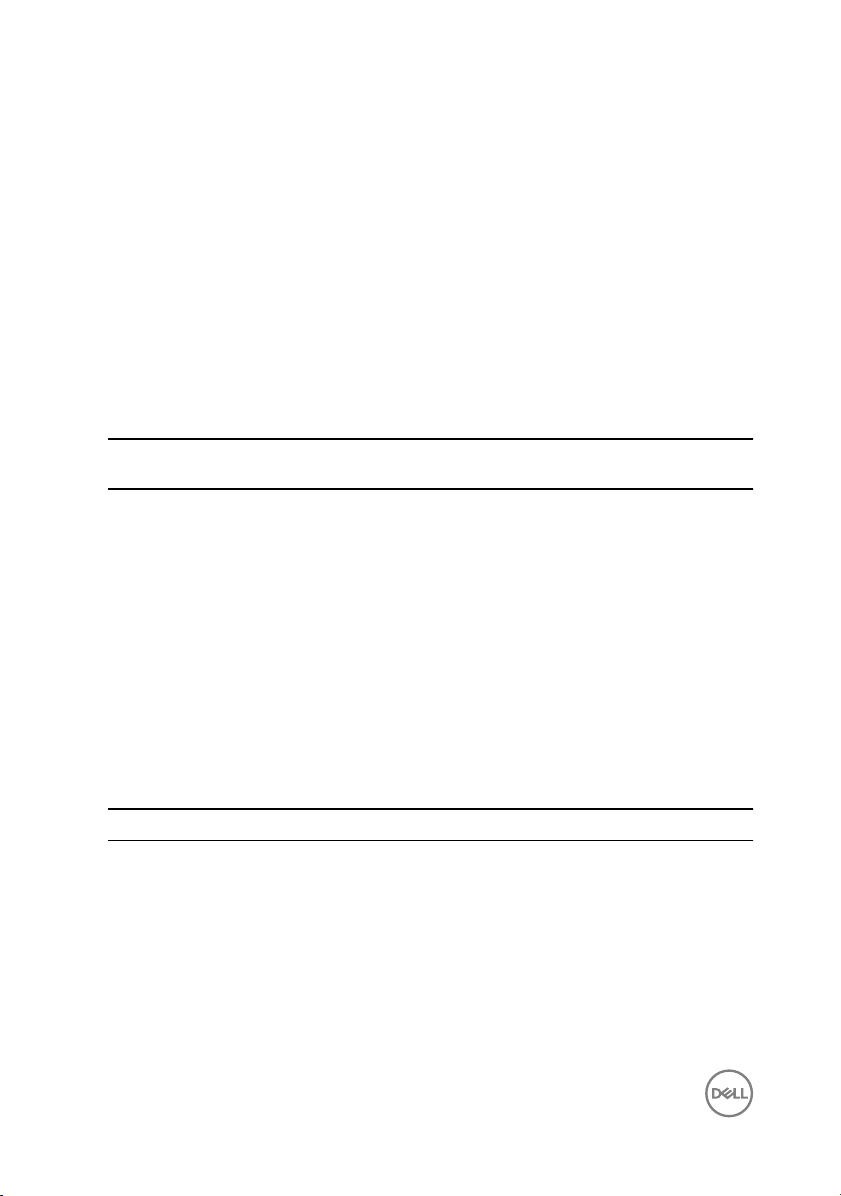
Размеры:
Высота (без лицевой
панели)
Ширина (без лицевой
панели)
Размер по диагонали
(за исключением
лицевой панели)
193,5 мм (7,62 дюйма) 193,5 мм (7,62 дюйма)
344,2 мм (13,55 дюйма) 344,2 мм (13,55 дюйма)
394,86 мм (15,55
дюйма)
394,86 мм (15,55
дюйма)
Видео
Таблица 17. Технические характеристики видеосистемы
Встроенный
контроллер
Контроллер
Оперативная память Совместно
• Intel HD Graphics 520
• Intel HD Graphics 620
используемая
системная память
На отдельной плате
AMD R5 M430
До 2 ГБ памяти DDR3
Условия эксплуатации компьютера
Уровень загрязняющих веществ в атмосфере: G1, как определено в ISA-
S71.04-1985
Таблица 18. Условия эксплуатации компьютера
При работе При хранении
Диапазон температур от 0 °C до 35 °C (от
32 °F до 95 °F)
Относительная
влажность (макс.)
Вибрация (макс.)
*
от 10% до 90% (без
образования
конденсата)
0,66 GRMS 1,30 GRMS
от –40 °C до 65 °C (от –
40 °F до 149 °F)
от 0% до 95% (без
образования
конденсата)
20
Page 21
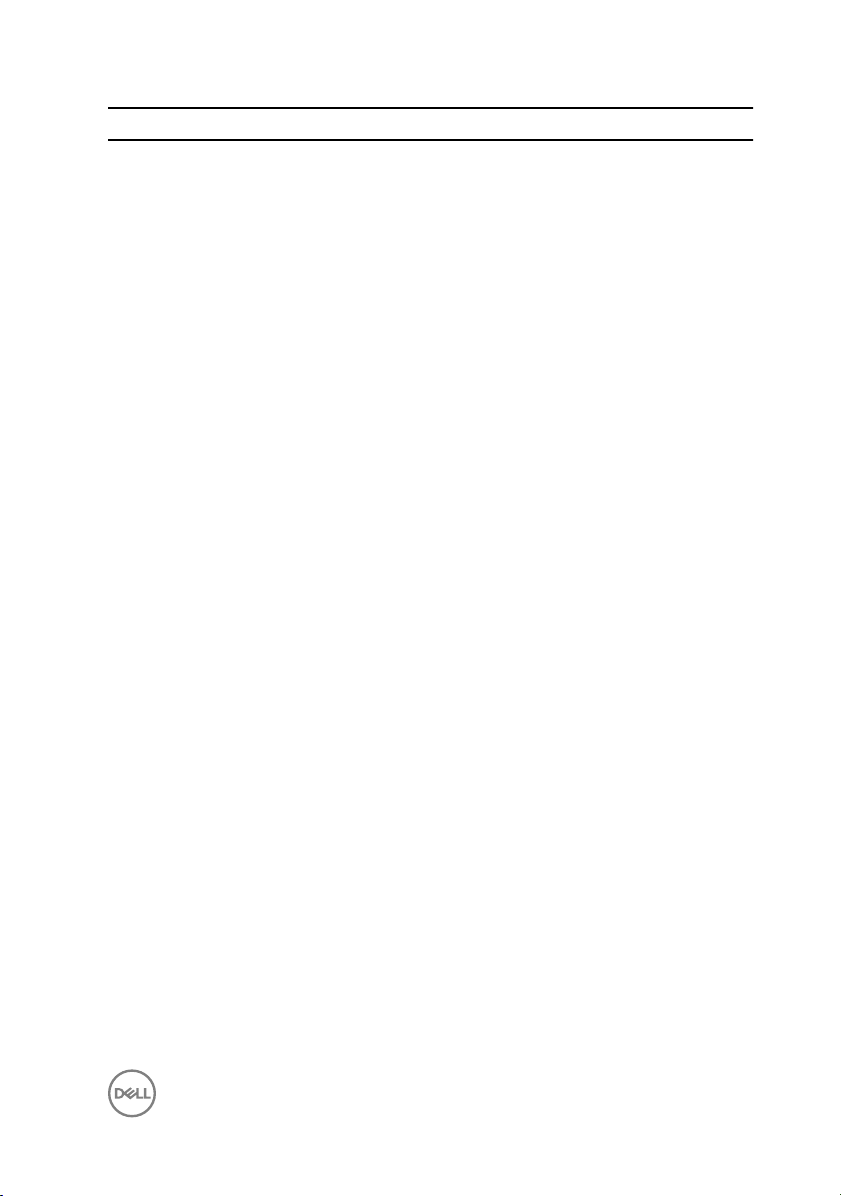
Ударная нагрузка
(максимальная)
При работе При хранении
110 G
†
160 G
‡
Высота над уровнем
моря (макс.)
* Измерено с использованием спектра случайных колебаний, имитирующих условия работы
пользователя.
† Измерено с использованием полусинусоидального импульса длительностью 2 мс во время работы
жесткого диска.
‡ Определено для полусинусоидального импульса длительностью 2 мс при находящейся в
припаркованном положении головке жесткого диска.
от –15,2 м до 3048 м (от
–50 футов до 10 000
футов)
От –15,2 м до 10 668 м
(от –50 футов до 35 000
футов)
21
Page 22
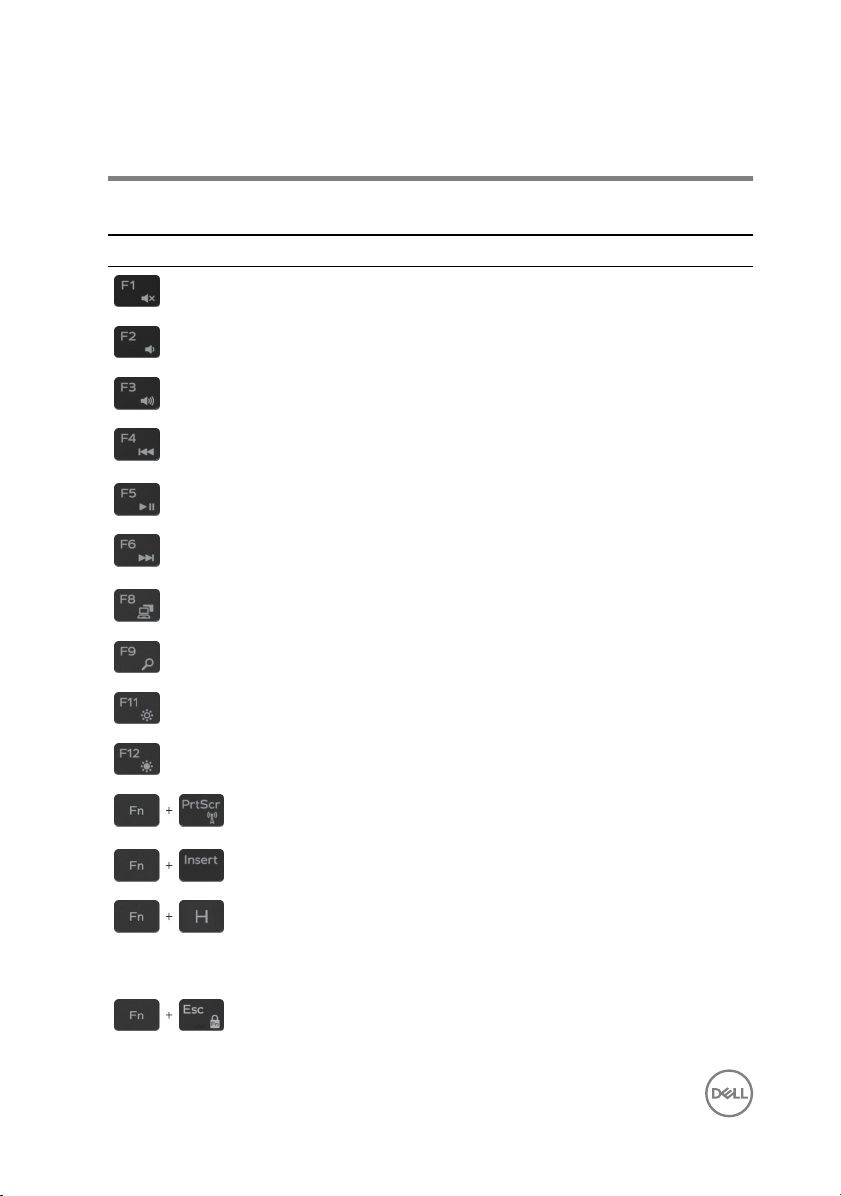
Сочетания клавиш
Таблица 19. Список сочетаний клавиш
Клавиши Описание
Выключение звука
Уменьшение громкости
Увеличение громкости
Воспроизведение предыдущей
дорожки/раздела
Воспроизведение/пауза
Воспроизведение следующей
дорожки/раздела
Переключение на внешний дисплей
Поиск
Уменьшение яркости
22
Увеличение яркости
Включение или выключение
беспроводной сети
Режим сна
Переключение между индикатором
питания и состояния аккумулятора и
индикатором активности жесткого
диска
Переключение блокировки клавиши
Fn
Page 23
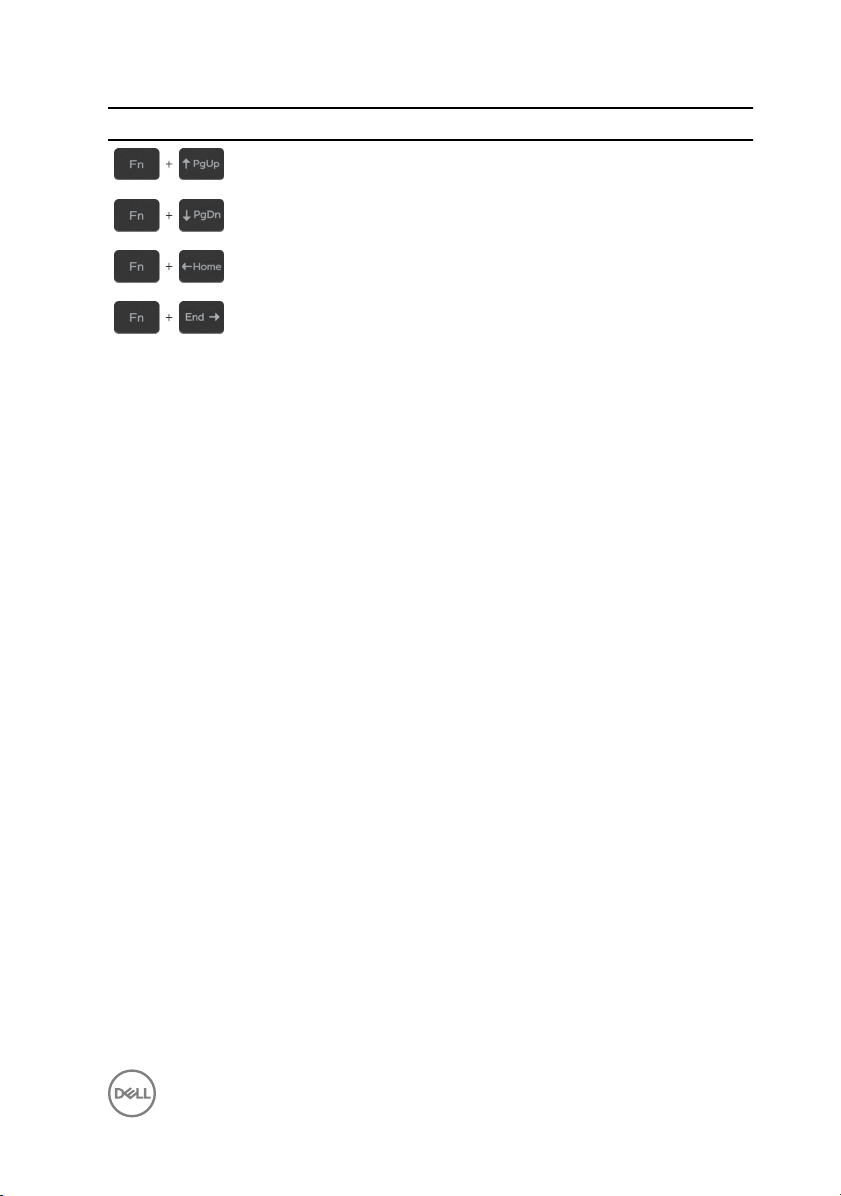
Клавиши Описание
Переход на страницу вверх
Переход на страницу вниз
Главная
End
23
Page 24
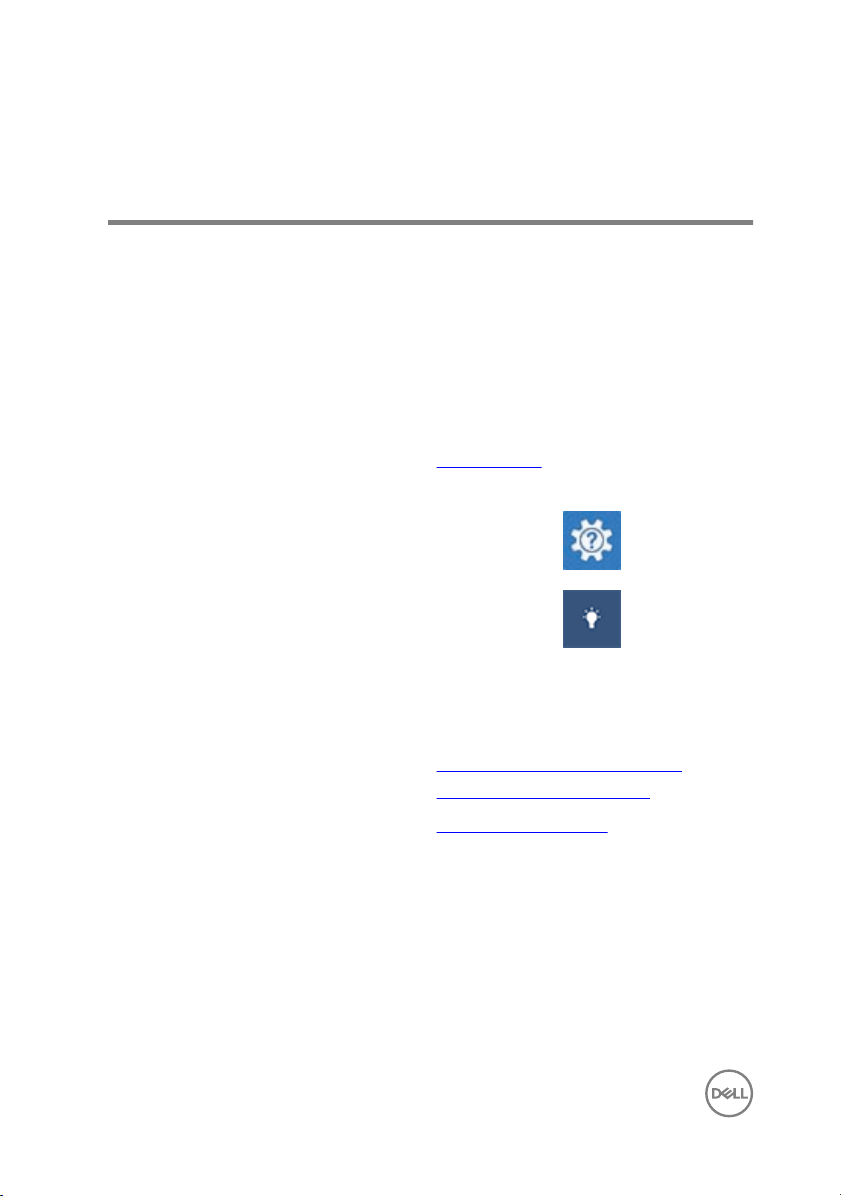
Справка и обращение в компанию Dell
Материалы для самостоятельного разрешения вопросов
Вы можете получить информацию и помощь по продуктам и сервисам Dell,
используя следующие материалы для самостоятельного разрешения
вопросов:
Таблица 20. Материалы для самостоятельного разрешения вопросов
Информация о продуктах и
сервисах Dell
Приложение Dell «Справка и
поддержка»
Приложение «Начало работы»
Доступ к справке В поле поиска ОС Windows введите
Онлайн-справка для операционной
системы
Для получения информации по
устранению неисправностей,
руководств пользователя,
инструкций по настройке,
технических характеристик
продуктов, блогов технической
поддержки, драйверов, обновлений
программного обеспечения и т. д.
www.dell.com
Help and Support и нажмите
клавишу Enter.
www.dell.com/support/windows
www.dell.com/support/linux
www.dell.com/support
24
Page 25
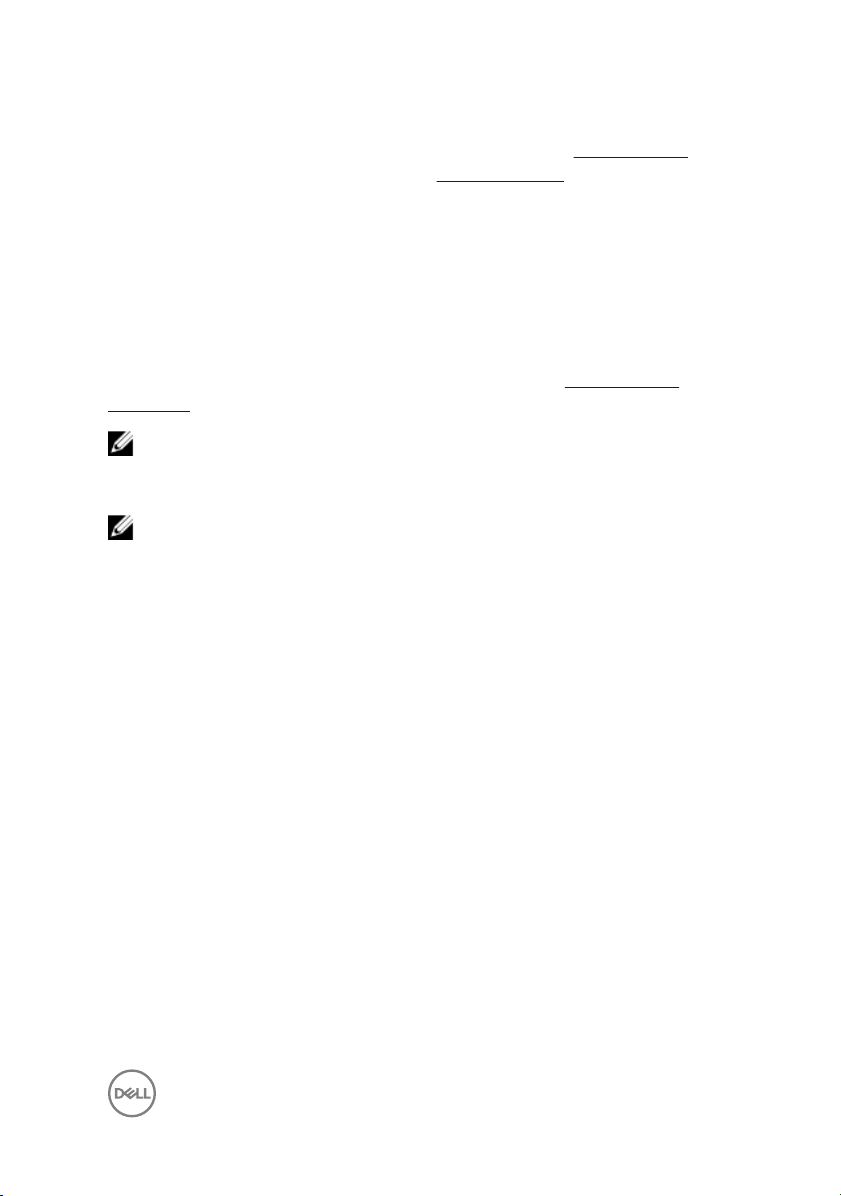
Узнайте больше о своей
операционной системе, настройках
и возможностях использования
своего компьютера, резервном
копировании данных, диагностиках
и т. д.
См. «Me and My Dell» («Я и Мой
Dell») по адресу www.dell.com/
support/manuals.
Обращение в компанию Dell
Порядок обращения в компанию Dell по вопросам сбыта, технической
поддержки или обслуживания клиентов см. по адресу www.dell.com/
contactdell.
ПРИМЕЧАНИЕ: Доступность служб различается в зависимости от
страны и типа продукции. Некоторые службы могут быть
недоступны в вашем регионе.
ПРИМЕЧАНИЕ: При отсутствии действующего подключения к
Интернету можно найти контактные сведения в счете на
приобретенное изделие, упаковочном листе, накладной или
каталоге продукции компании Dell.
25
Page 26
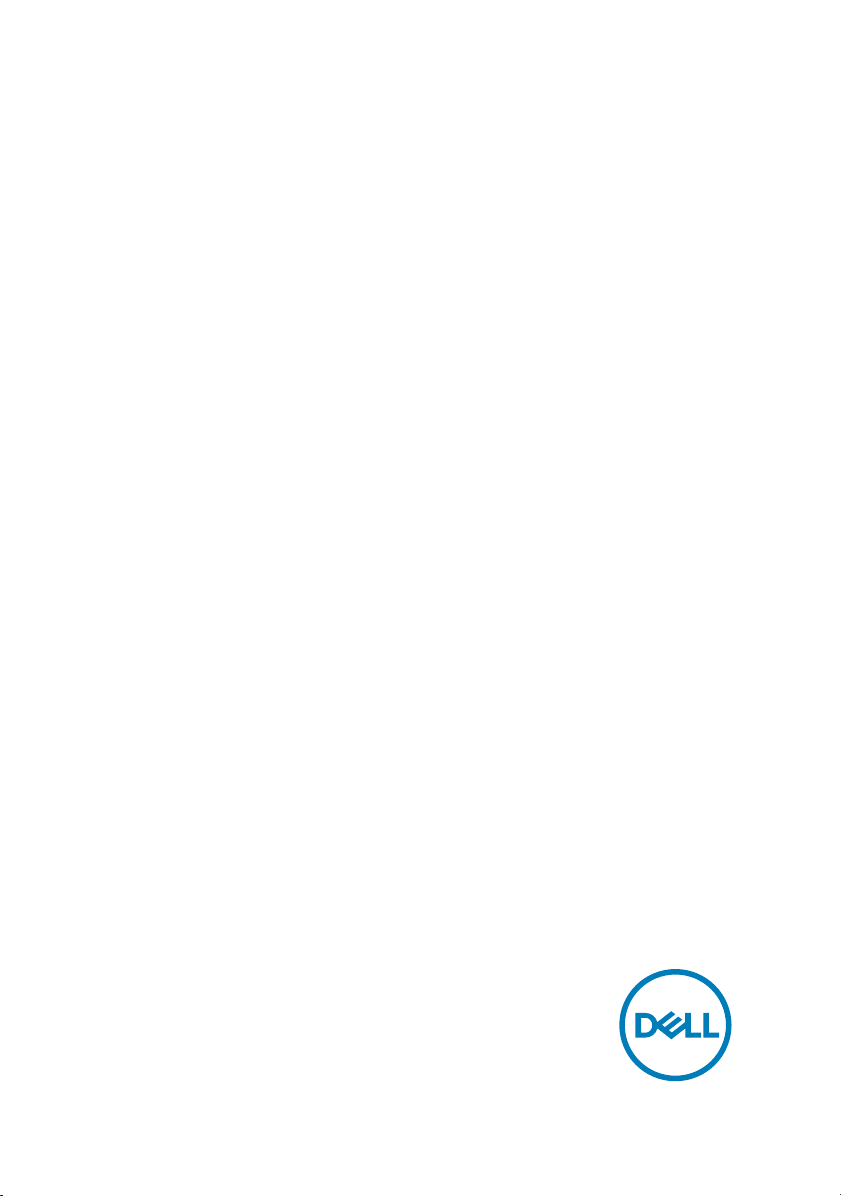
Inspiron 15 3000
Руководство по обслуживанию
Модель компьютера: Inspiron 15-3567
нормативная модель: P63F
нормативный тип: P63F002
Page 27
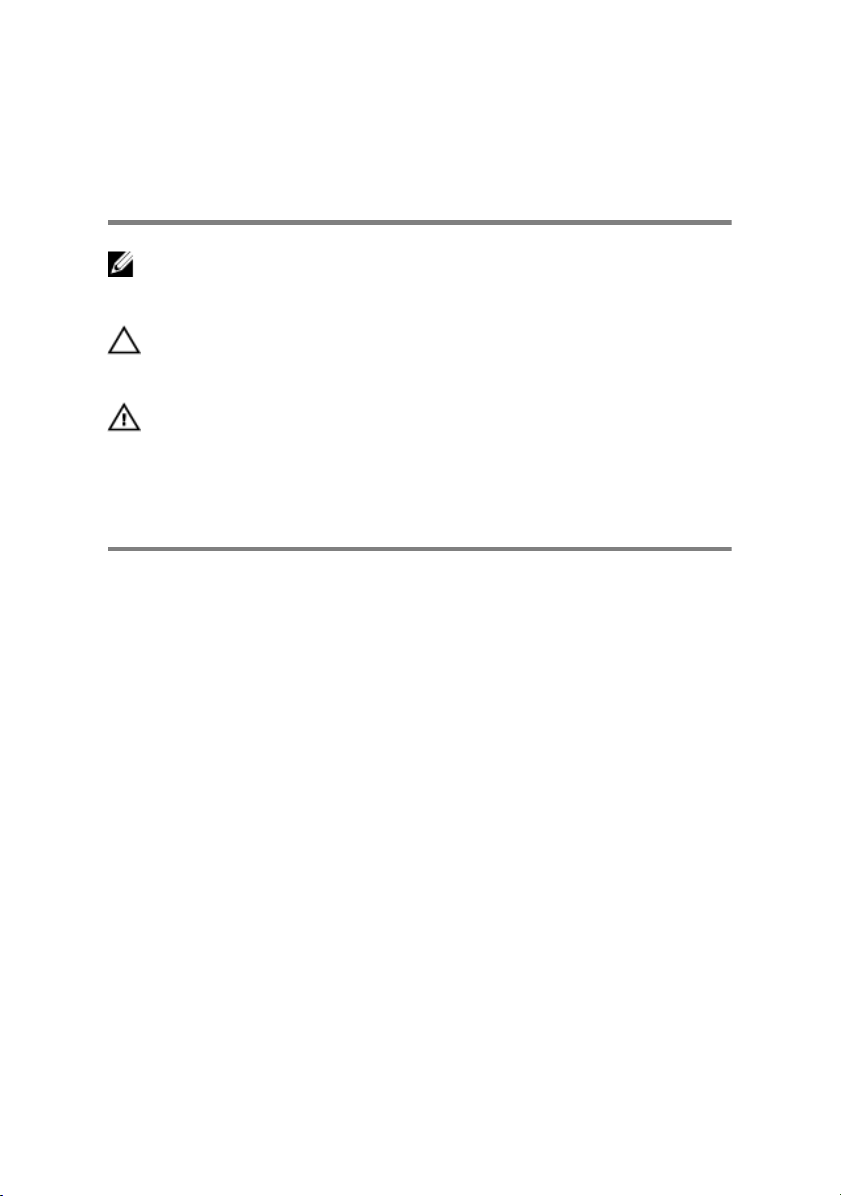
Примечания, предупреждения
и предостережения
ПРИМЕЧАНИЕ: Пометка ПРИМЕЧАНИЕ указывает на важную
информацию, которая поможет использовать данное изделие более
эффективно.
ОСТОРОЖНО: Пометка ВНИМАНИЕ указывает на потенциальную
опасность повреждения оборудования или потери данных и
подсказывает, как этого избежать.
ПРЕДУПРЕЖДЕНИЕ: Пометка ПРЕДУПРЕЖДЕНИЕ указывает на
риск повреждения оборудования, получения травм или на угрозу для
жизни.
© Корпорация Dell или ее дочерние компании, 2016 г. Все права защищены. Dell,
EMC и другие товарные знаки являются товарными знаками корпорации Dell или ее
дочерних компаний. Другие товарные знаки могут быть товарными знаками
соответствующих владельцев.
2016 - 11
Ред. A00
Page 28

Содержание
Подготовка к работе с внутренними
компонентами компьютера.........................................11
Перед началом работы ............................................................................11
Инструкции по технике безопасности.....................................................11
Рекомендуемые инструменты.................................................................13
Список винтов........................................................................................ 13
После работы с внутренними компонентами
компьютера.................................................................15
Снятие батареи........................................................... 16
Последовательность действий................................................................16
Установка батареи......................................................18
Последовательность действий................................................................18
Извлечение оптического дисковода........................... 19
Предварительные действия.................................................................... 19
Последовательность действий................................................................19
Установка оптического дисковода............................ 22
Последовательность действий............................................................... 22
Действия после завершения операции...................................................22
Снятие клавиатуры................................................... 23
Предварительные действия....................................................................23
Последовательность действий............................................................... 23
3
Page 29
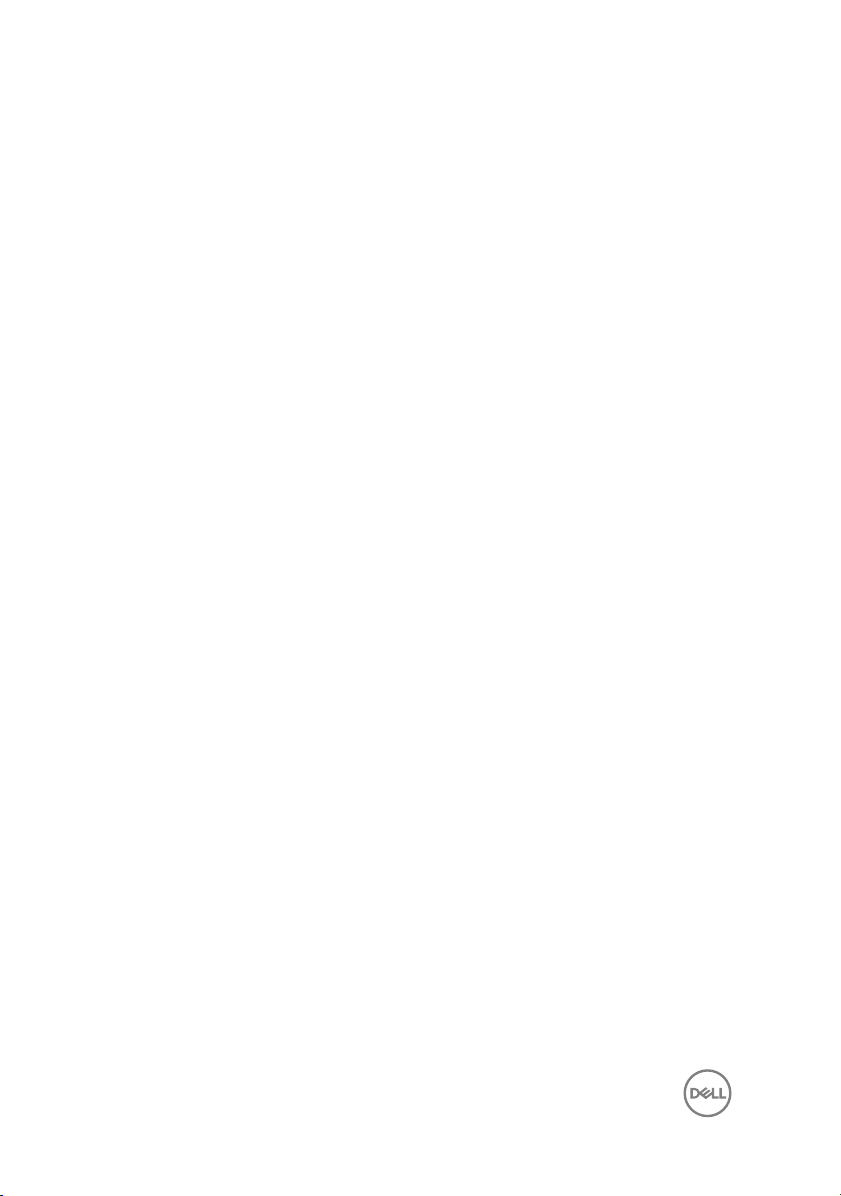
Установка клавиатуры..............................................26
Последовательность действий............................................................... 26
Действия после завершения операции...................................................26
Снятие нижней крышки............................................ 27
Предварительные действия....................................................................27
Последовательность действий............................................................... 27
Установка нижней крышки.......................................32
Последовательность действий............................................................... 32
Действия после завершения операции...................................................34
Извлечение соединительной планки оптического
дисковода................................................................... 35
Предварительные действия....................................................................35
Последовательность действий............................................................... 35
Установка соединительной планки оптического
дисковода
Последовательность действий............................................................... 37
Действия после завершения операции...................................................37
....................................................................37
Извлечение жесткого диска....................................... 38
Предварительные действия....................................................................38
Последовательность действий............................................................... 38
Установка жесткого диска..........................................41
Последовательность действий................................................................41
Действия после завершения операции....................................................41
4
Page 30
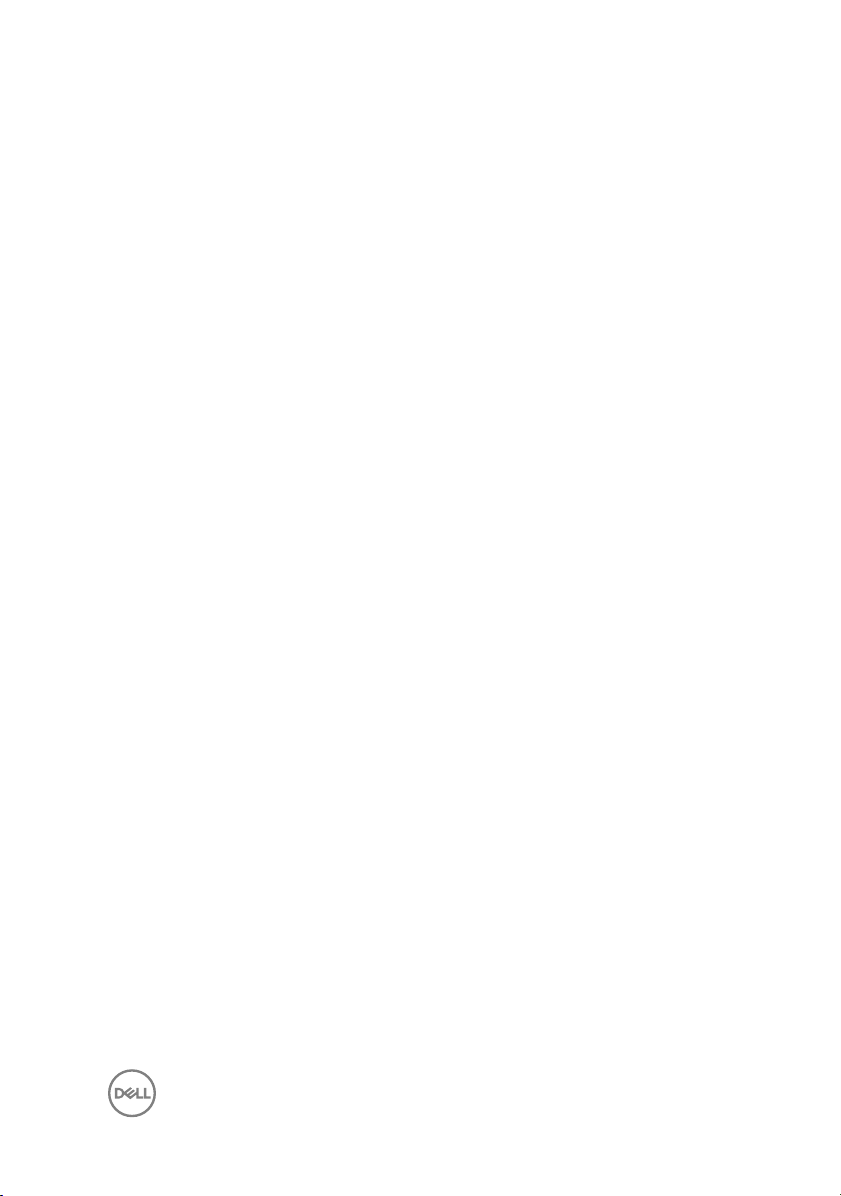
Извлечение модулей памяти......................................43
Предварительные действия....................................................................43
Последовательность действий............................................................... 43
Установка модулей памяти....................................... 45
Последовательность действий............................................................... 45
Действия после завершения операции...................................................46
Извлечение платы беспроводной сети.......................47
Предварительные действия....................................................................47
Последовательность действий............................................................... 47
Установка платы беспроводной сети........................ 49
Последовательность действий............................................................... 49
Действия после завершения операции...................................................50
Извлечение платы кнопки питания.......................... 52
Предварительные действия....................................................................52
Последовательность действий............................................................... 52
Установка платы кнопки питания............................55
Последовательность действий...............................................................55
Действия после завершения операции...................................................56
Извлечение динамиков.............................................. 57
Предварительные действия....................................................................57
Последовательность действий............................................................... 57
Установка динамиков................................................59
Последовательность действий...............................................................59
Действия после завершения операции...................................................59
5
Page 31
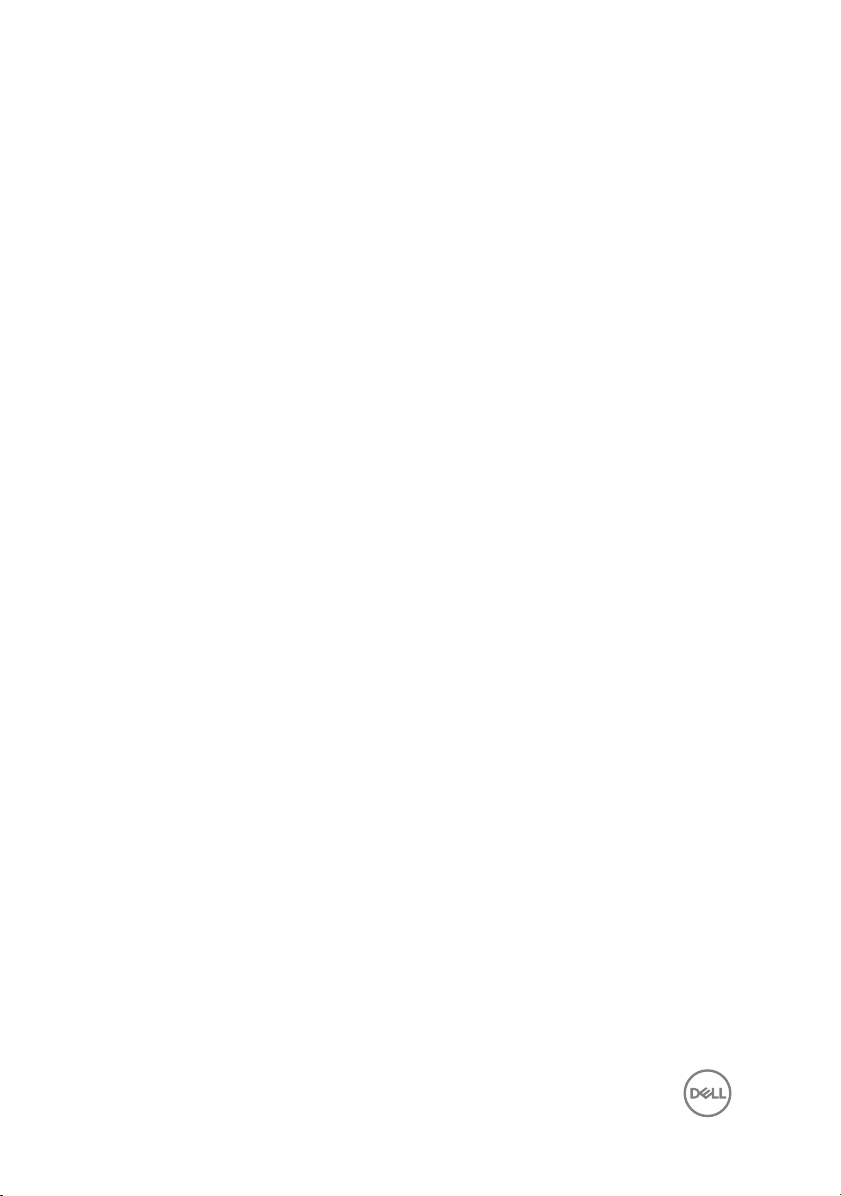
Извлечение платы ввода-вывода.............................. 60
Предварительные действия....................................................................60
Последовательность действий...............................................................60
Установка платы ввода-вывода................................62
Последовательность действий............................................................... 62
Действия после завершения операции...................................................62
Извлечение батарейки типа «таблетка».................. 63
Предварительные действия....................................................................63
Последовательность действий............................................................... 63
Установка батареи типа «таблетка»........................65
Последовательность действий...............................................................65
Действия после завершения операции...................................................65
Снятие радиатора...................................................... 66
Предварительные действия....................................................................66
Последовательность действий...............................................................66
Установка радиатора................................................. 68
Последовательность действий............................................................... 68
Действия после завершения операции...................................................68
Извлечение вентилятора............................................70
Предварительные действия....................................................................70
Последовательность действий............................................................... 70
Установка вентилятора............................................. 72
Последовательность действий............................................................... 72
Действия после завершения операции...................................................72
6
Page 32

Снятие линзы индикатора состояния........................73
Предварительные действия....................................................................73
Последовательность действий............................................................... 73
Установка линзу индикатора состояния................... 75
Действия после завершения операции...................................................75
Последовательность действий............................................................... 75
Извлечение системной платы.................................... 76
Предварительные действия....................................................................76
Последовательность действий................................................................77
Установка системной платы...................................... 81
Последовательность действий................................................................81
Действия после завершения операции...................................................82
Снятие сенсорной панели.......................................... 83
Предварительные действия....................................................................83
Последовательность действий............................................................... 83
Установка сенсорной панели.....................................86
Последовательность действий............................................................... 86
Действия после завершения операции...................................................86
Снятие разъема адаптера питания............................ 88
Предварительные действия....................................................................88
Последовательность действий............................................................... 88
Установка разъема адаптера питания.......................90
Последовательность действий...............................................................90
Действия после завершения операции...................................................90
7
Page 33

Снятие дисплея.......................................................... 92
Предварительные действия....................................................................92
Последовательность действий............................................................... 92
Установка дисплея.....................................................96
Последовательность действий...............................................................96
Действия после завершения операции...................................................96
Снятие лицевой панели дисплея............................... 98
Предварительные действия....................................................................98
Последовательность действий...............................................................99
Установка лицевой панели дисплея........................ 100
Последовательность действий..............................................................100
Действия после завершения операции.................................................100
Снятие панели дисплея.............................................101
Предварительные действия...................................................................101
Последовательность действий.............................................................. 101
Установка панели дисплея.......................................104
Действия после завершения операции................................................. 104
Последовательность действий..............................................................104
Извлечение камеры.................................................. 106
Предварительные действия..................................................................106
Последовательность действий..............................................................106
Установка камеры....................................................108
Последовательность действий..............................................................108
Действия после завершения операции................................................. 108
8
Page 34

Снятие шарниров дисплея....................................... 109
Предварительные действия..................................................................109
Последовательность действий..............................................................109
Установка шарниров дисплея................................... 111
Действия после завершения операции...................................................111
Последовательность действий............................................................... 111
Снятие задней крышки дисплея и антенны в
сборе...........................................................................112
Предварительные действия...................................................................112
Последовательность действий...............................................................112
Установка задней крышки дисплея и антенны в
сборе...........................................................................114
Последовательность действий...............................................................114
Действия после завершения операции..................................................114
Снятие упора для рук................................................115
Предварительные действия...................................................................115
Последовательность действий.............................................................. 116
Установка упора для рук.......................................... 117
Действия после завершения операции.................................................. 117
Последовательность действий.............................................................. 118
Диагностика.............................................................. 119
Перепрограммирование BIOS................................... 121
9
Page 35

Справка и обращение в компанию Dell....................122
Материалы для самостоятельного разрешения вопросов.................... 122
Обращение в компанию Dell.................................................................123
10
Page 36

Подготовка к работе с
внутренними компонентами
компьютера
ПРИМЕЧАНИЕ: Изображения, приведенные в этом документе, могут
отличаться от вашего компьютера в зависимости от заказанной
конфигурации.
Перед началом работы
1 Сохраните и закройте все открытые файлы, выйдите из всех приложений.
2 Затем завершите работу компьютера. Нажмите кнопкуПуск → Питание →
Выключение.
ПРИМЕЧАНИЕ: При использовании другой операционной системы
ознакомьтесь с инструкциями по выключению в документации к
операционной системе.
3 Отсоедините компьютер и все внешние устройства от электросети.
4 Отключите от компьютера все подключенные сетевые и периферийные
устройства, например клавиатуру, мышь, монитор и т. д.
5 Извлеките все мультимедийные карты и оптические диски из компьютера,
если такие имеются.
6 Закройте дисплей и переверните компьютер.
Инструкции по технике безопасности
Следуйте этим инструкциям во избежание повреждений компьютера и для
собственной безопасности.
11
Page 37

ПРЕДУПРЕЖДЕНИЕ: Перед началом работы с внутренними
компонентами компьютера прочитайте информацию по технике
безопасности, прилагаемую к компьютеру. Для ознакомления с
рекомендуемыми правилами техники безопасности см. домашнюю
страницу нормативных требований по адресу www.dell.com/
regulatory_compliance.
ПРЕДУПРЕЖДЕНИЕ: Отсоедините компьютер от всех источников
питания перед снятием крышки компьютера или панелей. После
окончания работы с внутренними компонентами компьютера
установите все крышки, панели и винты на место, прежде чем
подключить компьютер к розетке электросети.
ОСТОРОЖНО: Чтобы не повредить компьютер, работы следует
выполнять на чистой ровной поверхности.
ОСТОРОЖНО: Чтобы не повредить компоненты и платы, их следует
держать за края, не прикасаясь к контактам.
ОСТОРОЖНО: Пользователь может выполнять только те действия по
устранению неисправностей и ремонту, которые разрешены или
контролируются специалистами службы технической поддержки Dell.
Гарантия не распространяется на повреждения, причиной которых
стало обслуживание без разрешения компании Dell. См. инструкции по
технике безопасности, прилагаемые к устройству или доступные по
адресу
www.dell.com/regulatory_compliance.
ОСТОРОЖНО: Прежде чем прикасаться к чему-либо внутри
компьютера, снимите статическое электричество, прикоснувшись к
некрашеной металлической поверхности (например, на задней панели
компьютера). Во время работы периодически прикасайтесь к
некрашеной металлической поверхности, чтобы снять статическое
электричество, которое может повредить внутренние компоненты.
ОСТОРОЖНО: При отсоединении кабеля беритесь за разъем или
специальный ярлык на нем. Не тяните за кабель. У некоторых кабелей
имеются разъемы с фиксирующими выступами или винты с накатанной
головкой, которые необходимо вывернуть перед тем, как отсоединять
кабель. При отсоединении кабелей следует прилагать усилие по прямой
линии, чтобы не повредить контакты. При подсоединении кабелей
убедитесь в правильной ориентации и соосности элементов разъема.
12
Page 38

ОСТОРОЖНО: Нажмите и извлеките все карты памяти из устройства
чтения карт памяти.
Рекомендуемые инструменты
Для выполнения процедур, описанных в этом документе, могут потребоваться
следующие инструменты:
• крестовая отвертка;
• пластмассовая палочка
Список винтов
В приведенной ниже таблице содержится список винтов, которые используются
для крепления различных компонентов к упору для рук в сборе.
Таблица 1. Список винтов
Компонент Крепится к Тип винта Количество Изображени
Оптический
дисковод в
сборе
Консоль
оптического
дисковода
Нижняя
крышка
Нижняя
крышка
Нижняя
крышка
Нижняя
крышка
Нижняя крышка M2x5 1
Оптический
дисковод
Упор для рук в
сборе
Упор для рук в
сборе
Упор для рук в
сборе
Упор для рук в
сборе
M2x3 1
M2,5x8 8
M2x5 2
M2x2 3
M2x5 5
е винта
13
Page 39

Компонент Крепится к Тип винта Количество Изображени
Жесткий диск в
сборе
Упор для рук в
сборе
M2x3 4
е винта
Консоль
жесткого диска
Консоль платы
беспроводной
сети
Шарнир
дисплея
Плата кнопки
питания
Плата вводавывода
Вентилятор Системная плата M2x5 2
Системная
плата
Консоль
сенсорной
панели
Порт адаптера
питания
Жесткий диск M3x3 4
Системная плата M2x3 1
Упор для рук в
сборе
Упор для рук в
сборе
Упор для рук в
сборе
Упор для рук в
сборе
Сенсорная
панель
Упор для рук в
сборе
M2,5x8 3
M2x2 1
M2x3 1
M2x3 2
M2x3 6
M2x3 1
Панель дисплея Задняя крышка
дисплея и
антенна в сборе
Шарниры
дисплея
14
Задняя крышка
дисплея и
антенна в сборе
M2x3 4
M2,5x2,5 с
крупной
головкой
6
Page 40

После работы с внутренними компонентами компьютера
ОСТОРОЖНО: Забытые или плохо закрученные винты внутри
компьютера могут привести к его серьезным повреждениям.
1 Закрутите все винты и убедитесь в том, что внутри компьютера не остались
затерявшиеся винты.
2 Подключите все внешние и периферийные устройства, а также кабели,
отсоединенные перед началом работы на компьютере.
3 Установите все карты памяти, диски и любые другие компоненты, которые
были отключены перед работой с компьютером.
4 Подключите компьютер и все внешние устройства к электросети.
5 Включите компьютер.
15
Page 41

Снятие батареи
ПРЕДУПРЕЖДЕНИЕ: Перед началом работы с внутренними
компонентами компьютера прочитайте информацию по технике
безопасности, прилагаемую к компьютеру, и следуйте инструкциям,
описанным в разделе Подготовка к работе с внутренними
компонентами компьютера. После работы с внутренними
компонентами компьютера следуйте инструкциям, описанным в разделе
После работы с внутренними компонентами компьютера. Для
ознакомления с рекомендуемыми правилами техники безопасности см.
домашнюю страницу Нормативных требований по адресу
www.dell.com/regulatory_compliance.
Последовательность действий
1 Сдвиньте фиксирующую защелку аккумулятора в открытое положение.
При этом должен раздаться щелчок.
16
Page 42

2 Подушечками пальцев приподнимите аккумулятор под углом и извлеките его
из отсека аккумулятора.
3 Переверните компьютер, откройте дисплей, а затем нажмите и удерживайте
кнопку питания в течение пяти секунд, чтобы заземлить системную плату.
17
Page 43

Установка батареи
ПРЕДУПРЕЖДЕНИЕ: Перед началом работы с внутренними
компонентами компьютера прочитайте информацию по технике
безопасности, прилагаемую к компьютеру, и следуйте инструкциям,
описанным в разделе Подготовка к работе с внутренними
компонентами компьютера. После работы с внутренними
компонентами компьютера следуйте инструкциям, описанным в разделе
После работы с внутренними компонентами компьютера. Для
ознакомления с рекомендуемыми правилами техники безопасности см.
домашнюю страницу Нормативных требований по адресу
www.dell.com/regulatory_compliance.
Последовательность действий
1 Закройте дисплей и переверните компьютер.
2 Установите батарею в отсек в фиксированном положении.
18
Page 44

Извлечение оптического
дисковода
ПРЕДУПРЕЖДЕНИЕ: Перед началом работы с внутренними
компонентами компьютера прочитайте информацию по технике
безопасности, прилагаемую к компьютеру, и следуйте инструкциям,
описанным в разделе Подготовка к работе с внутренними
компонентами компьютера. После работы с внутренними
компонентами компьютера следуйте инструкциям, описанным в разделе
После работы с внутренними компонентами компьютера. Для
ознакомления с рекомендуемыми правилами техники безопасности см.
домашнюю страницу Нормативных требований по адресу
www.dell.com/regulatory_compliance.
Предварительные действия
Извлеките батарею.
Последовательность действий
1 Извлеките винт крепления оптического дисковода в сборе к нижней крышке
(M2x5).
2 С помощью пластиковой палочки высвободите оптический дисковод в сборе
из отсека оптического дисковода.
19
Page 45

3 Выдвиньте оптический дисковод в сборе из отсека для оптического
дисковода.
4 Извлеките винт крепления консоли оптического дисковода к оптическому
дисководу (M2x3).
ПРИМЕЧАНИЕ: Обратите внимание на ориентацию консоли
оптического дисковода, чтобы можно было правильно установить
ее.
20
Page 46

5 Снимите консоль оптического дисковода с оптического дисковода.
6 Аккуратно подденьте лицевую панель оптического дисковода и извлеките ее
из оптического дисковода.
21
Page 47

Установка оптического
дисковода
ПРЕДУПРЕЖДЕНИЕ: Перед началом работы с внутренними
компонентами компьютера прочитайте информацию по технике
безопасности, прилагаемую к компьютеру, и следуйте инструкциям,
описанным в разделе Подготовка к работе с внутренними
компонентами компьютера. После работы с внутренними
компонентами компьютера следуйте инструкциям, описанным в разделе
После работы с внутренними компонентами компьютера. Для
ознакомления с рекомендуемыми правилами техники безопасности см.
домашнюю страницу Нормативных требований по адресу
www.dell.com/regulatory_compliance.
Последовательность действий
1 Совместите выступы на лицевой панели оптического дисковода с пазами на
оптическом дисководе и вставьте лицевую панель оптического дисковода на
место до щелчка.
2 Совместите винтовые отверстия консоли оптического дисковода с винтовыми
отверстиями на оптическом дисководе в сборе.
ПРИМЕЧАНИЕ: Необходимо правильно совместить консоль
оптического дисковода, чтобы обеспечить надлежащее крепление
оптического дисковода к компьютеру. Правильная ориентация
показана в шаге 4 раздела «Извлечение оптического дисковода».
3 Заверните винт крепления консоли оптического дисковода к оптическому
дисководу в сборе (M2x3).
4 Установите оптический дисковод в сборе в отсек оптического дисковода
таким образом, чтобы он плотно встал на свое место.
5 Заверните винт крепления оптического дисковода в сборе к основанию
компьютера (M2x5).
Действия после завершения операции
Установите аккумулятор.
22
Page 48

Снятие клавиатуры
ПРЕДУПРЕЖДЕНИЕ: Перед началом работы с внутренними
компонентами компьютера прочитайте информацию по технике
безопасности, прилагаемую к компьютеру, и следуйте инструкциям,
описанным в разделе Подготовка к работе с внутренними
компонентами компьютера. После работы с внутренними
компонентами компьютера следуйте инструкциям, описанным в разделе
После работы с внутренними компонентами компьютера. Для
ознакомления с рекомендуемыми правилами техники безопасности см.
домашнюю страницу Нормативных требований по адресу
www.dell.com/regulatory_compliance.
Предварительные действия
Извлеките батарею.
Последовательность действий
1 Переверните компьютер и откройте крышку дисплея до упора.
2 С помощью пластиковой палочки осторожно откройте защелки, которыми
клавиатура крепится к упору для рук в сборе.
3 Сдвиньте клавиатуру вверх, чтобы извлечь ее из слотов на упоре для рук в
сборе.
23
Page 49

4 Осторожно переверните клавиатуру и положите ее на упор для рук в сборе.
5 Откройте защелку и отсоедините кабель клавиатуры от системной платы.
24
Page 50

6 Снимите клавиатуру с упора для рук в сборе.
25
Page 51

Установка клавиатуры
ПРЕДУПРЕЖДЕНИЕ: Перед началом работы с внутренними
компонентами компьютера прочитайте информацию по технике
безопасности, прилагаемую к компьютеру, и следуйте инструкциям,
описанным в разделе Подготовка к работе с внутренними
компонентами компьютера. После работы с внутренними
компонентами компьютера следуйте инструкциям, описанным в разделе
После работы с внутренними компонентами компьютера. Для
ознакомления с рекомендуемыми правилами техники безопасности см.
домашнюю страницу Нормативных требований по адресу
www.dell.com/regulatory_compliance.
Последовательность действий
1 Вставьте кабель клавиатуры в разъем на системной плате и закройте защелку,
чтобы зафиксировать кабель.
2 Переверните клавиатуру, поместите выступы на клавиатуре в отверстия на
упоре для рук в сборе, а затем нажмите на клавиатуру до щелчка, установив
ее таким образом на место.
Действия после завершения операции
Установите аккумулятор.
26
Page 52

Снятие нижней крышки
ПРЕДУПРЕЖДЕНИЕ: Перед началом работы с внутренними
компонентами компьютера прочитайте информацию по технике
безопасности, прилагаемую к компьютеру, и следуйте инструкциям,
описанным в разделе Подготовка к работе с внутренними
компонентами компьютера. После работы с внутренними
компонентами компьютера следуйте инструкциям, описанным в разделе
После работы с внутренними компонентами компьютера. Для
ознакомления с рекомендуемыми правилами техники безопасности см.
домашнюю страницу Нормативных требований по адресу
www.dell.com/regulatory_compliance.
Предварительные действия
1 Извлеките батарею.
2 Выполните действия, приведенные в шагах 1–3 раздела «Извлечение
оптического дисковода».
3 Снимите клавиатуру.
Последовательность действий
1 Извлеките пять винтов крепления нижней крышки к упору для рук в сборе
(M2x5).
27
Page 53

2 Приподнимите защелку и отсоедините кабель оптического дисковода от
разъема на системной плате.
3 Закройте дисплей и переверните компьютер.
4 Извлеките восемь винтов крепления нижней крышки к упору для рук в сборе
(M2,5x8).
5 Извлеките три винта крепления нижней крышки к упору для рук в сборе
(M2x2).
28
Page 54

6 Извлеките два винта крепления нижней крышки к упору для рук в сборе
(M2x5).
29
Page 55

7 С помощью пластиковой палочки подденьте нижнюю крышку и отделите ее
от упора для рук в сборе.
8 Переверните нижнюю крышку.
30
Page 56

9 Извлеките соединительную планку оптического дисковода.
31
Page 57

Установка нижней крышки
ПРЕДУПРЕЖДЕНИЕ: Перед началом работы с внутренними
компонентами компьютера прочитайте информацию по технике
безопасности, прилагаемую к компьютеру, и следуйте инструкциям,
описанным в разделе Подготовка к работе с внутренними
компонентами компьютера. После работы с внутренними
компонентами компьютера следуйте инструкциям, описанным в разделе
После работы с внутренними компонентами компьютера. Для
ознакомления с рекомендуемыми правилами техники безопасности см.
домашнюю страницу Нормативных требований по адресу
www.dell.com/regulatory_compliance.
Последовательность действий
1 Установите соединительную планку оптического дисковода.
2 Переверните нижнюю крышку.
32
Page 58

3 Поместите нижнюю крышку на упор для рук в сборе и проложите кабель
оптического дисковода через гнездо в упоре для рук в сборе.
4 Совместите выступы на нижней крышке с пазами на упоре для рук в сборе и
защелкните нижнюю крышку на месте.
5 Вставьте кабель оптического дисковода в соответствующий разъем на
системной плате и закройте защелку, чтобы закрепить кабель.
6 Заверните пять винтов крепления упора для рук в сборе к нижней крышке
(M2x5).
7 Закройте дисплей и переверните компьютер.
8 Заверните три винта крепления нижней крышки к упору для рук в сборе
(M2x2).
33
Page 59
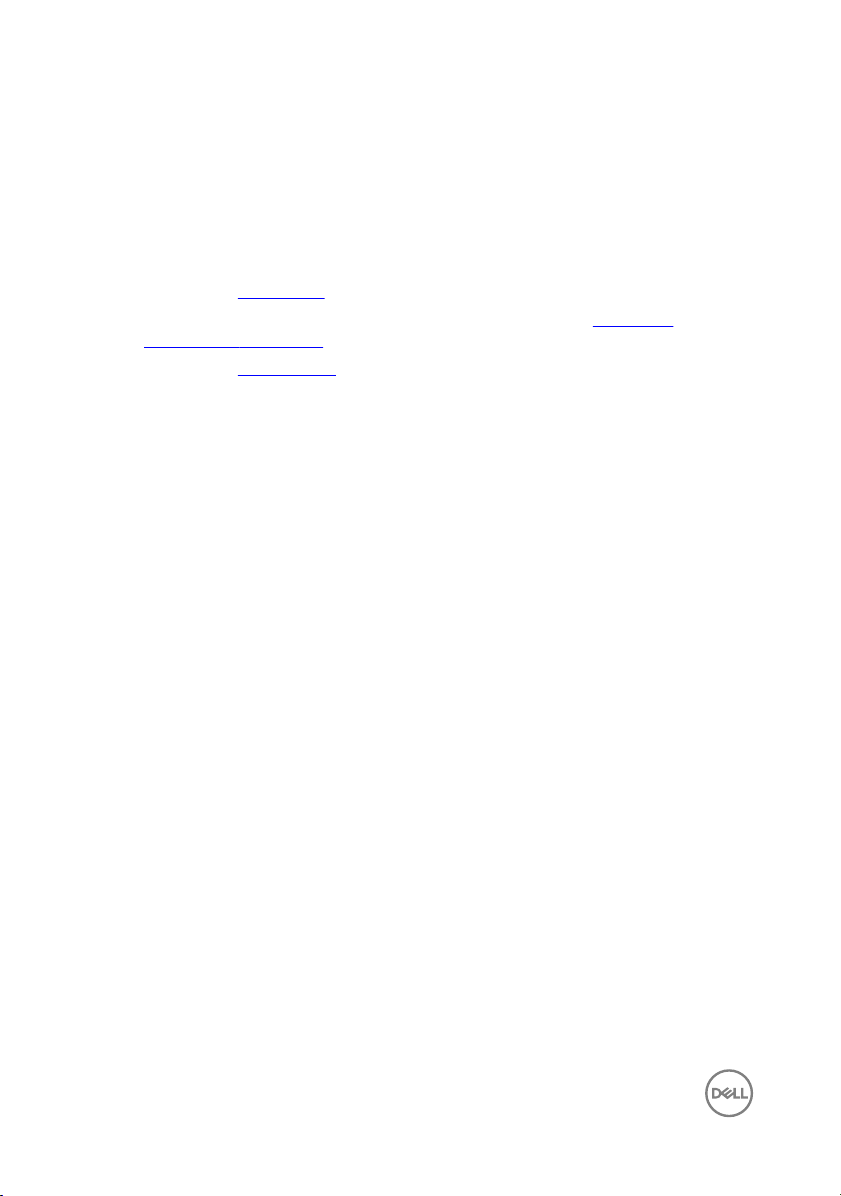
9 Заверните два винта крепления нижней крышки к упору для рук в сборе
(M2x5).
10 Заверните восемь винтов крепления нижней крышки к упору для рук в сборе
(M2,5x8).
Действия после завершения операции
1 Установите клавиатуру.
2 Выполните действия, приведенные в шагах 4–5 раздела «Установка
оптического дисковода».
3 Установите аккумулятор.
34
Page 60

Извлечение соединительной планки оптического дисковода
ПРЕДУПРЕЖДЕНИЕ: Перед началом работы с внутренними
компонентами компьютера прочитайте информацию по технике
безопасности, прилагаемую к компьютеру, и следуйте инструкциям,
описанным в разделе Подготовка к работе с внутренними
компонентами компьютера. После работы с внутренними
компонентами компьютера следуйте инструкциям, описанным в разделе
После работы с внутренними компонентами компьютера. Для
ознакомления с рекомендуемыми правилами техники безопасности см.
домашнюю страницу Нормативных требований по адресу
www.dell.com/regulatory_compliance.
Предварительные действия
1 Извлеките батарею.
2 Выполните действия, приведенные в шагах 1–3 раздела «Извлечение
оптического дисковода».
3 Снимите клавиатуру.
4 Выполните действия, приведенные в шагах 1–8 раздела «Снятие нижней
крышки».
Последовательность действий
Извлеките соединительную планку оптического дисковода из выступов на нижней
крышке.
35
Page 61

36
Page 62
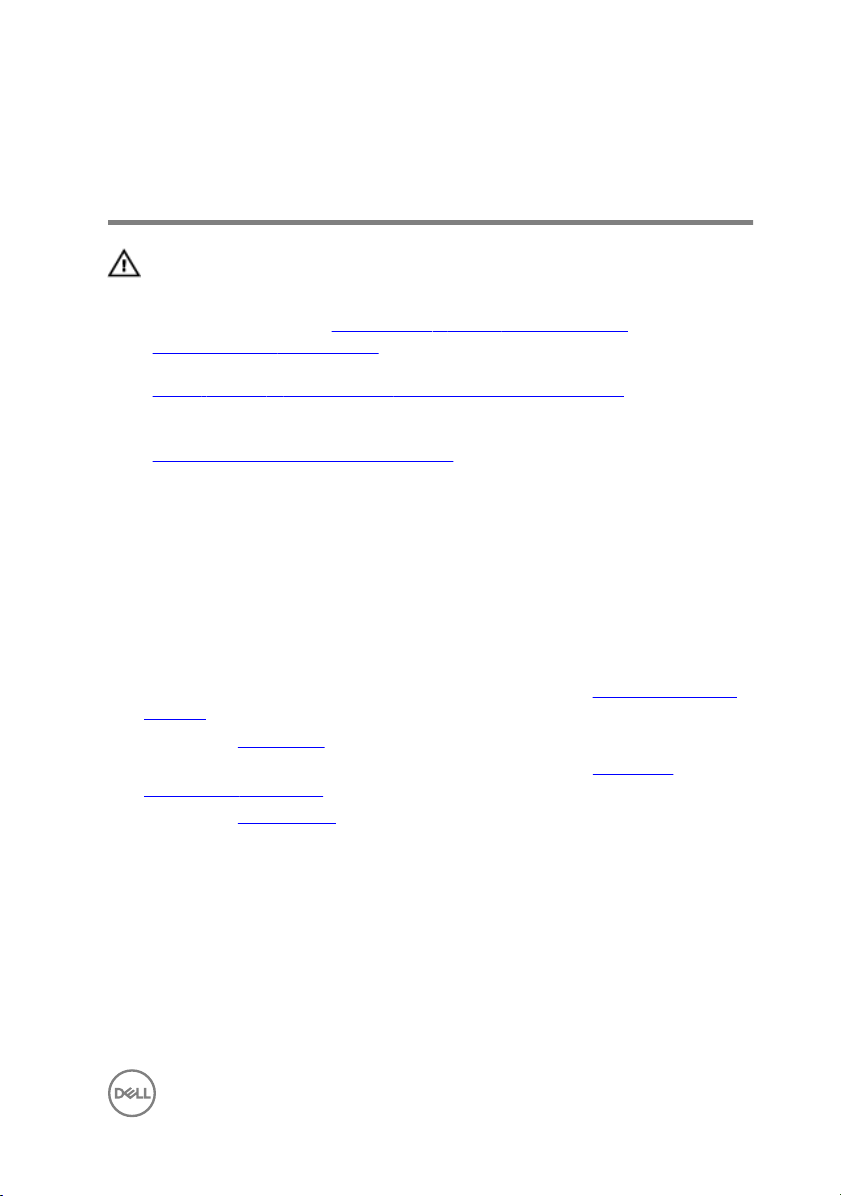
Установка соединительной планки оптического дисковода
ПРЕДУПРЕЖДЕНИЕ: Перед началом работы с внутренними
компонентами компьютера прочитайте информацию по технике
безопасности, прилагаемую к компьютеру, и следуйте инструкциям,
описанным в разделе Подготовка к работе с внутренними
компонентами компьютера. После работы с внутренними
компонентами компьютера следуйте инструкциям, описанным в разделе
После работы с внутренними компонентами компьютера. Для
ознакомления с рекомендуемыми правилами техники безопасности см.
домашнюю страницу Нормативных требований по адресу
www.dell.com/regulatory_compliance.
Последовательность действий
Совместите выступы на нижней крышке и установите ее на место до щелчка.
Действия после завершения операции
1 Выполните действия, приведенные в шагах 2–9 раздела «Установка нижней
крышки».
2 Установите клавиатуру.
3 Выполните действия, приведенные в шагах 4–5 раздела «Установка
оптического дисковода».
4 Установите аккумулятор.
37
Page 63

Извлечение жесткого диска
ПРЕДУПРЕЖДЕНИЕ: Перед началом работы с внутренними
компонентами компьютера прочитайте информацию по технике
безопасности, прилагаемую к компьютеру, и следуйте инструкциям,
описанным в разделе Подготовка к работе с внутренними
компонентами компьютера. После работы с внутренними
компонентами компьютера следуйте инструкциям, описанным в разделе
После работы с внутренними компонентами компьютера. Для
ознакомления с рекомендуемыми правилами техники безопасности см.
домашнюю страницу Нормативных требований по адресу
www.dell.com/regulatory_compliance.
ОСТОРОЖНО: Жесткие диски крайне хрупкие. Соблюдайте
осторожность при обращении с жестким диском.
ОСТОРОЖНО: Не извлекайте жесткий диск, пока компьютер включен
или находится в режиме сна, чтобы не допустить потери данных.
Предварительные действия
1 Извлеките батарею.
2 Выполните действия, приведенные в шагах 1–3 раздела «Извлечение
оптического дисковода».
3 Снимите клавиатуру.
4 Выполните действия, приведенные в шагах 1–7 раздела «Снятие нижней
крышки».
Последовательность действий
1 Откройте защелку и отсоедините кабель жесткого диска от системной платы.
2 Извлеките четыре винта крепления жесткого диска в сборе к упору для рук в
сборе (М2х3).
38
Page 64

3 Извлеките жесткий диск в сборе из упора для рук в сборе.
4 Отсоедините от жесткого диска в сборе соединительную планку.
5 Извлеките четыре винта крепления консоли жесткого диска к жесткому диску
(M3x3).
39
Page 65

6 Приподнимите жесткий диск и извлеките его из каркаса.
40
Page 66

Установка жесткого диска
ПРЕДУПРЕЖДЕНИЕ: Перед началом работы с внутренними
компонентами компьютера прочитайте информацию по технике
безопасности, прилагаемую к компьютеру, и следуйте инструкциям,
описанным в разделе Подготовка к работе с внутренними
компонентами компьютера. После работы с внутренними
компонентами компьютера следуйте инструкциям, описанным в разделе
После работы с внутренними компонентами компьютера. Для
ознакомления с рекомендуемыми правилами техники безопасности см.
домашнюю страницу Нормативных требований по адресу
www.dell.com/regulatory_compliance.
ОСТОРОЖНО: Жесткие диски крайне хрупкие. Соблюдайте
осторожность при обращении с жестким диском.
Последовательность действий
1 Совместите отверстия для винтов на консоли жесткого диска с отверстиями
для винтов на жестком диске.
2 Заверните четыре винта крепления консоли жесткого диска к жесткому диску
(M3x3).
3 Подсоедините промежуточную плату к жесткому диску.
4 Установите жесткий диск в сборе на упор для рук в сборе и совместите
отверстия для винтов на жестком диске в сборе с отверстиями для винтов на
упоре для рук в сборе.
5 Заверните четыре винта крепления жесткого диска в сборе к упору для рук в
сборе (M2x3).
6 Вставьте кабель жесткого диска в разъем на системной плате и закройте
защелку, чтобы зафиксировать кабель.
Действия после завершения операции
1 Выполните действия, приведенные в шагах 2–8 раздела «Установка нижней
крышки».
2 Установите клавиатуру.
41
Page 67

3 Выполните действия, приведенные в шагах 4–5 раздела «Установка
оптического дисковода».
4 Установите аккумулятор.
42
Page 68

Извлечение модулей памяти
ПРЕДУПРЕЖДЕНИЕ: Перед началом работы с внутренними
компонентами компьютера прочитайте информацию по технике
безопасности, прилагаемую к компьютеру, и следуйте инструкциям,
описанным в разделе Подготовка к работе с внутренними
компонентами компьютера. После работы с внутренними
компонентами компьютера следуйте инструкциям, описанным в разделе
После работы с внутренними компонентами компьютера. Для
ознакомления с рекомендуемыми правилами техники безопасности см.
домашнюю страницу Нормативных требований по адресу
www.dell.com/regulatory_compliance.
Предварительные действия
1 Извлеките батарею.
2 Выполните действия, приведенные в шагах 1–3 раздела «Извлечение
оптического дисковода».
3 Снимите клавиатуру.
4 Выполните действия, приведенные в шагах 1–7 раздела «Снятие нижней
крышки».
Последовательность действий
1 Подушечками пальцев осторожно раскрывайте фиксаторы с каждой стороны
разъема модуля памяти до тех пор, пока модуль памяти слегка не выскочит из
разъема.
43
Page 69

2 Выдвиньте и извлеките модуль памяти из разъема модуля памяти.
44
Page 70

Установка модулей памяти
ПРЕДУПРЕЖДЕНИЕ: Перед началом работы с внутренними
компонентами компьютера прочитайте информацию по технике
безопасности, прилагаемую к компьютеру, и следуйте инструкциям,
описанным в разделе Подготовка к работе с внутренними
компонентами компьютера. После работы с внутренними
компонентами компьютера следуйте инструкциям, описанным в разделе
После работы с внутренними компонентами компьютера. Для
ознакомления с рекомендуемыми правилами техники безопасности см.
домашнюю страницу Нормативных требований по адресу
www.dell.com/regulatory_compliance.
Последовательность действий
1 Совместите выемку на модуле памяти с выступом на слоте модуля памяти и
вставьте модуль памяти в слот до упора под углом.
45
Page 71

2 Нажмите на модуль памяти, чтобы он встал на место со щелчком.
ПРИМЕЧАНИЕ: Если вы не услышите щелчка, выньте модуль
памяти и установите его еще раз.
Действия после завершения операции
1 Выполните действия, приведенные в шагах 2–8 раздела «Установка нижней
крышки».
2 Установите клавиатуру.
3 Выполните действия, приведенные в шагах 4–5 раздела «Установка
оптического дисковода».
4 Установите аккумулятор.
46
Page 72

Извлечение платы беспроводной сети
ПРЕДУПРЕЖДЕНИЕ: Перед началом работы с внутренними
компонентами компьютера прочитайте информацию по технике
безопасности, прилагаемую к компьютеру, и следуйте инструкциям,
описанным в разделе Подготовка к работе с внутренними
компонентами компьютера. После работы с внутренними
компонентами компьютера следуйте инструкциям, описанным в разделе
После работы с внутренними компонентами компьютера. Для
ознакомления с рекомендуемыми правилами техники безопасности см.
домашнюю страницу Нормативных требований по адресу
www.dell.com/regulatory_compliance.
Предварительные действия
1 Извлеките батарею.
2 Выполните действия, приведенные в шагах 1–3 раздела «Извлечение
оптического дисковода».
3 Снимите клавиатуру.
4 Выполните действия, приведенные в шагах 1–7 раздела «Снятие нижней
крышки».
Последовательность действий
1 Извлеките винт крепления консоли платы беспроводной сети к плате
беспроводной сети и к системной плате (M2x3).
2 Снимите консоль платы беспроводной сети с платы беспроводной сети.
3 Отсоедините антенные кабели от платы беспроводной сети.
47
Page 73

4 Сдвиньте и извлеките плату беспроводной сети из соответствующего разъема.
48
Page 74

Установка платы беспроводной
сети
ПРЕДУПРЕЖДЕНИЕ: Перед началом работы с внутренними
компонентами компьютера прочитайте информацию по технике
безопасности, прилагаемую к компьютеру, и следуйте инструкциям,
описанным в разделе Подготовка к работе с внутренними
компонентами компьютера. После работы с внутренними
компонентами компьютера следуйте инструкциям, описанным в разделе
После работы с внутренними компонентами компьютера. Для
ознакомления с рекомендуемыми правилами техники безопасности см.
домашнюю страницу Нормативных требований по адресу
www.dell.com/regulatory_compliance.
Последовательность действий
ОСТОРОЖНО: Не помещайте кабели под платой беспроводной сети во
избежание ее повреждения.
1 Совместите выемку на плате беспроводной сети с выступом на разъеме платы.
2 Вставьте плату беспроводной сети под углом в соответствующий разъем
платы беспроводной сети.
49
Page 75

3 Подсоедините антенные кабели к плате беспроводной сети.
В приведенной ниже таблице описывается схема цветов антенных кабелей
платы беспроводной сети, поддерживаемой компьютером:
Таблица 2. Цветовая схема антенных кабелей
Разъемы на плате беспроводной сети Цвет антенного кабеля
Вспомогательный (черный треугольник) Черный
Основной (белый треугольник) Белый
4 Совместите отверстие для винта на консоли платы беспроводной сети с
отверстием для винта на самой плате и на системной плате.
5 Заверните винт крепления консоли платы беспроводной сети к плате
беспроводной сети и к системной плате (M2x3).
Действия после завершения операции
1 Выполните действия, приведенные в шагах 2–8 раздела «Установка нижней
крышки».
2 Установите клавиатуру.
50
Page 76

3 Выполните действия, приведенные в шагах 4–5 раздела «Установка
оптического дисковода».
4 Установите аккумулятор.
51
Page 77

Извлечение платы кнопки
питания
ПРЕДУПРЕЖДЕНИЕ: Перед началом работы с внутренними
компонентами компьютера прочитайте информацию по технике
безопасности, прилагаемую к компьютеру, и следуйте инструкциям,
описанным в разделе Подготовка к работе с внутренними
компонентами компьютера. После работы с внутренними
компонентами компьютера следуйте инструкциям, описанным в разделе
После работы с внутренними компонентами компьютера. Для
ознакомления с рекомендуемыми правилами техники безопасности см.
домашнюю страницу Нормативных требований по адресу
www.dell.com/regulatory_compliance.
Предварительные действия
1 Извлеките батарею.
2 Выполните действия, приведенные в шагах 1–3 раздела «Извлечение
оптического дисковода».
3 Снимите клавиатуру.
4 Выполните действия, приведенные в шагах 1–7 раздела «Снятие нижней
крышки».
Последовательность действий
1 Извлеките два винта крепления шарнира дисплея к упору для рук в сборе
(M2,5x8).
52
Page 78

2 Откройте шарнир дисплея на угол 90 градусов.
3 Откройте защелку и отсоедините кабель платы кнопки питания от системной
платы.
4 Извлеките винт крепления платы кнопки питания к упору для рук в сборе
(M2x2).
5 Открепите ленту, которой плата кнопки питания крепится к упору для рук в
сборе.
6 Выдвиньте и снимите плату кнопки питания с выступа на упоре для рук в
сборе.
53
Page 79

7 Запомните, как уложен кабель платы кнопки питания, и отсоедините его от
упора для рук.
54
Page 80

Установка платы кнопки
питания
ПРЕДУПРЕЖДЕНИЕ: Перед началом работы с внутренними
компонентами компьютера прочитайте информацию по технике
безопасности, прилагаемую к компьютеру, и следуйте инструкциям,
описанным в разделе Подготовка к работе с внутренними
компонентами компьютера. После работы с внутренними
компонентами компьютера следуйте инструкциям, описанным в разделе
После работы с внутренними компонентами компьютера. Для
ознакомления с рекомендуемыми правилами техники безопасности см.
домашнюю страницу Нормативных требований по адресу
www.dell.com/regulatory_compliance.
Последовательность действий
1 Установите плату кнопки питания под фиксатором на упоре для рук в сборе и
совместите отверстие для винта на плате кнопки питания с отверстием для
винта на упоре для рук в сборе.
2 Заверните винт крепления платы кнопки питания к упору для рук в сборе
(M2x2).
3 Приклейте ленту, которой плата кнопки питания крепится к упору для рук в
сборе.
4 Проложите кабель платы кнопки питания через гнездо в упоре для рук в
сборе.
5 Вставьте кабель платы кнопки питания в соответствующий разъем на
системной плате и закройте защелку, чтобы закрепить кабель.
6 Закройте шарниры дисплея.
7 Совместите резьбовые отверстия на шарнирах дисплея с резьбовыми
отверстиями на упоре для рук в сборе.
8 Заверните два винта крепления шарниров дисплея к упору для рук в сборе
(M2,5x8).
55
Page 81

Действия после завершения операции
1 Выполните действия, приведенные в шагах 2–8 раздела «Установка нижней
крышки».
2 Установите клавиатуру.
3 Выполните действия, приведенные в шагах 4–5 раздела «Установка
оптического дисковода».
4 Установите аккумулятор.
56
Page 82

Извлечение динамиков
ПРЕДУПРЕЖДЕНИЕ: Перед началом работы с внутренними
компонентами компьютера прочитайте информацию по технике
безопасности, прилагаемую к компьютеру, и следуйте инструкциям,
описанным в разделе Подготовка к работе с внутренними
компонентами компьютера. После работы с внутренними
компонентами компьютера следуйте инструкциям, описанным в разделе
После работы с внутренними компонентами компьютера. Для
ознакомления с рекомендуемыми правилами техники безопасности см.
домашнюю страницу Нормативных требований по адресу
www.dell.com/regulatory_compliance.
Предварительные действия
1 Извлеките батарею.
2 Выполните действия, приведенные в шагах 1–3 раздела «Извлечение
оптического дисковода».
3 Снимите клавиатуру.
4 Выполните действия, приведенные в шагах 1–7 раздела «Снятие нижней
крышки».
Последовательность действий
1 Отсоедините кабель динамиков от системной платы.
2 Открепите ленту, с помощью которой кабель динамика крепится к упору для
рук в сборе.
57
Page 83

3 Запомните, как уложен кабель динамика, затем приподнимите динамики и
снимите их вместе с кабелем с упора для рук в сборе.
ПРИМЕЧАНИЕ: Прежде чем поднять динамик, запомните
положение резиновых втулок.
58
Page 84

Установка динамиков
ПРЕДУПРЕЖДЕНИЕ: Перед началом работы с внутренними
компонентами компьютера прочитайте информацию по технике
безопасности, прилагаемую к компьютеру, и следуйте инструкциям,
описанным в разделе Подготовка к работе с внутренними
компонентами компьютера. После работы с внутренними
компонентами компьютера следуйте инструкциям, описанным в разделе
После работы с внутренними компонентами компьютера. Для
ознакомления с рекомендуемыми правилами техники безопасности см.
домашнюю страницу Нормативных требований по адресу
www.dell.com/regulatory_compliance.
Последовательность действий
ПРИМЕЧАНИЕ: Резиновые втулки могут быть выдавлены при замене
динамика. После размещения динамика на системной плате убедитесь,
что резиновые втулки находятся на своих местах.
1 Совместите динамики при помощи направляющих на упоре для рук в сборе и
защелкните их на месте.
2 Уложите кабель дисплея посредством направляющих по упору для рук в
сборе.
3 Подключите кабель динамика к системной плате.
4 Приклейте ленту, которой кабель динамика крепится к упору для рук в сборе.
Действия после завершения операции
1 Выполните действия, приведенные в шагах 2–8 раздела «Установка нижней
крышки».
2 Установите клавиатуру.
3 Выполните действия, приведенные в шагах 4–5 раздела «Установка
оптического дисковода».
4 Установите аккумулятор.
59
Page 85

Извлечение платы ввода-
вывода
ПРЕДУПРЕЖДЕНИЕ: Перед началом работы с внутренними
компонентами компьютера прочитайте информацию по технике
безопасности, прилагаемую к компьютеру, и следуйте инструкциям,
описанным в разделе Подготовка к работе с внутренними
компонентами компьютера. После работы с внутренними
компонентами компьютера следуйте инструкциям, описанным в разделе
После работы с внутренними компонентами компьютера. Для
ознакомления с рекомендуемыми правилами техники безопасности см.
домашнюю страницу Нормативных требований по адресу
www.dell.com/regulatory_compliance.
Предварительные действия
1 Извлеките батарею.
2 Выполните действия, приведенные в шагах 1–3 раздела «Извлечение
оптического дисковода».
3 Снимите клавиатуру.
4 Выполните действия, приведенные в шагах 1–7 раздела «Снятие нижней
крышки».
Последовательность действий
1 Откройте защелку и отсоедините кабель платы ввода-вывода от платы ввода-
вывода.
2 Извлеките винт крепления платы ввода-вывода к упору для рук в сборе
(M2x3).
3 Нажмите на защелку, чтобы отсоединить плату ввода-вывода от упора для
рук в сборе.
60
Page 86

4 Приподнимите плату ввода-вывода и снимите ее с упора для рук в сборе.
61
Page 87

Установка платы ввода-вывода
ПРЕДУПРЕЖДЕНИЕ: Перед началом работы с внутренними
компонентами компьютера прочитайте информацию по технике
безопасности, прилагаемую к компьютеру, и следуйте инструкциям,
описанным в разделе Подготовка к работе с внутренними
компонентами компьютера. После работы с внутренними
компонентами компьютера следуйте инструкциям, описанным в разделе
После работы с внутренними компонентами компьютера. Для
ознакомления с рекомендуемыми правилами техники безопасности см.
домашнюю страницу Нормативных требований по адресу
www.dell.com/regulatory_compliance.
Последовательность действий
1 С помощью направляющих установите плату ввода-вывода на упор для рук в
сборе и нажмите на нее, чтобы она встала на место со щелчком.
2 Вставьте кабель платы ввода-вывода в разъем на плате ввода-вывода и
нажмите на защелку, чтобы зафиксировать кабель.
3 Заверните винт крепления платы ввода-вывода к упору для рук в сборе
(M2x3).
Действия после завершения операции
1 Выполните действия, приведенные в шагах 2–8 раздела «Установка нижней
крышки».
2 Установите клавиатуру.
3 Выполните действия, приведенные в шагах 4–5 раздела «Установка
оптического дисковода».
4 Установите аккумулятор.
62
Page 88

Извлечение батарейки типа «таблетка»
ПРЕДУПРЕЖДЕНИЕ: Перед началом работы с внутренними
компонентами компьютера прочитайте информацию по технике
безопасности, прилагаемую к компьютеру, и следуйте инструкциям,
описанным в разделе Подготовка к работе с внутренними
компонентами компьютера. После работы с внутренними
компонентами компьютера следуйте инструкциям, описанным в разделе
После работы с внутренними компонентами компьютера. Для
ознакомления с рекомендуемыми правилами техники безопасности см.
домашнюю страницу Нормативных требований по адресу
www.dell.com/regulatory_compliance.
ОСТОРОЖНО: Извлечение батарейки типа «таблетка» сбрасывает
настройки BIOS до установленных по умолчанию. Рекомендуется
запомнить настройки BIOS перед извлечением батарейки типа
«таблетка».
Предварительные действия
1 Извлеките батарею.
2 Выполните действия, приведенные в шагах 1–3 раздела «Извлечение
оптического дисковода».
3 Снимите клавиатуру.
4 Выполните действия, приведенные в шагах 1–7 раздела «Снятие нижней
крышки».
Последовательность действий
С помощью пластиковой палочки аккуратно извлеките батарейку типа «таблетка»
из гнезда батарейки.
63
Page 89

64
Page 90

Установка батареи типа «таблетка»
ПРЕДУПРЕЖДЕНИЕ: Перед началом работы с внутренними
компонентами компьютера прочитайте информацию по технике
безопасности, прилагаемую к компьютеру, и следуйте инструкциям,
описанным в разделе Подготовка к работе с внутренними
компонентами компьютера. После работы с внутренними
компонентами компьютера следуйте инструкциям, описанным в разделе
После работы с внутренними компонентами компьютера. Для
ознакомления с рекомендуемыми правилами техники безопасности см.
домашнюю страницу Нормативных требований по адресу
www.dell.com/regulatory_compliance.
Последовательность действий
Повернув батарейку типа «таблетка» стороной со знаком «+» вверх, вставьте ее в
гнездо для батарейки.
Действия после завершения операции
1 Выполните действия, приведенные в шагах 2–8 раздела «Установка нижней
крышки».
2 Установите клавиатуру.
3 Выполните действия, приведенные в шагах 4–5 раздела «Установка
оптического дисковода».
4 Установите аккумулятор.
65
Page 91
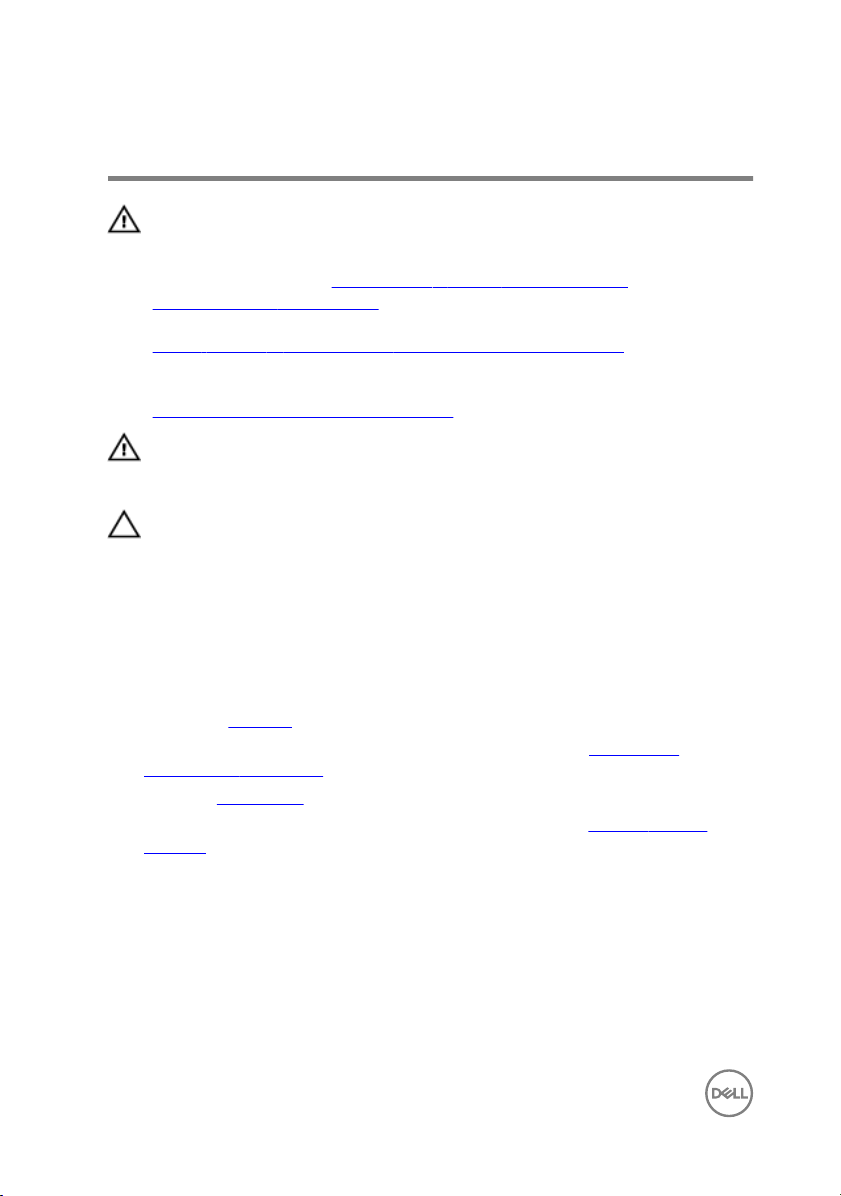
Снятие радиатора
ПРЕДУПРЕЖДЕНИЕ: Перед началом работы с внутренними
компонентами компьютера прочитайте информацию по технике
безопасности, прилагаемую к компьютеру, и следуйте инструкциям,
описанным в разделе Подготовка к работе с внутренними
компонентами компьютера. После работы с внутренними
компонентами компьютера следуйте инструкциям, описанным в разделе
После работы с внутренними компонентами компьютера. Для
ознакомления с рекомендуемыми правилами техники безопасности см.
домашнюю страницу Нормативных требований по адресу
www.dell.com/regulatory_compliance.
ПРЕДУПРЕЖДЕНИЕ: Блок радиатора может сильно нагреваться в
процессе нормальной работы. Дождитесь, чтобы радиатор охладился,
прежде чем прикасаться к нему.
ОСТОРОЖНО: Для обеспечения максимального охлаждения
процессора не прикасайтесь к теплопередающим поверхностям на блоке
радиатора процессора. Секрет сальных желез кожи уменьшает
теплопроводность термопасты.
Предварительные действия
1 Извлеките батарею.
2 Выполните действия, приведенные в шагах 1–3 раздела «Извлечение
оптического дисковода».
3 Снимите клавиатуру.
4 Выполните действия, приведенные в шагах 1–7 раздела «Снятие нижней
крышки».
Последовательность действий
1 Извлеките невыпадающие винты крепления радиатора к системной плате.
66
Page 92

2 Снимите радиатор с системной платы.
Встроенная: восемь винтов
Дискретная: четыре винта
67
Page 93

Установка радиатора
ПРЕДУПРЕЖДЕНИЕ: Перед началом работы с внутренними
компонентами компьютера прочитайте информацию по технике
безопасности, прилагаемую к компьютеру, и следуйте инструкциям,
описанным в разделе Подготовка к работе с внутренними
компонентами компьютера. После работы с внутренними
компонентами компьютера следуйте инструкциям, описанным в разделе
После работы с внутренними компонентами компьютера. Для
ознакомления с рекомендуемыми правилами техники безопасности см.
домашнюю страницу Нормативных требований по адресу
www.dell.com/regulatory_compliance.
ОСТОРОЖНО: Неправильное выравнивание радиатора процессора
может повредить системную плату и процессор.
ПРИМЕЧАНИЕ: Оригинальная теплопроводная паста может быть
использована повторно, если оригинальная системная плата и радиатор
переустанавливаются вместе. Если или системная плата, или радиатор
были заменены, используйте теплопроводную прокладку, входящую в
комплект, чтобы обеспечить требуемую теплопроводность.
Последовательность действий
1 Совместите резьбовые отверстия на блоке радиатора с резьбовыми
отверстиями в системной плате.
2 Заверните невыпадающие винты крепления радиатора к системной плате.
Встроенная: восемь винтов
Дискретная: четыре винта
Действия после завершения операции
1 Выполните действия, приведенные в шагах 2–8 раздела «Установка нижней
крышки».
2 Установите клавиатуру.
3 Выполните действия, приведенные в шагах 4–5 раздела «Установка
оптического дисковода».
68
Page 94

4 Установите аккумулятор.
69
Page 95
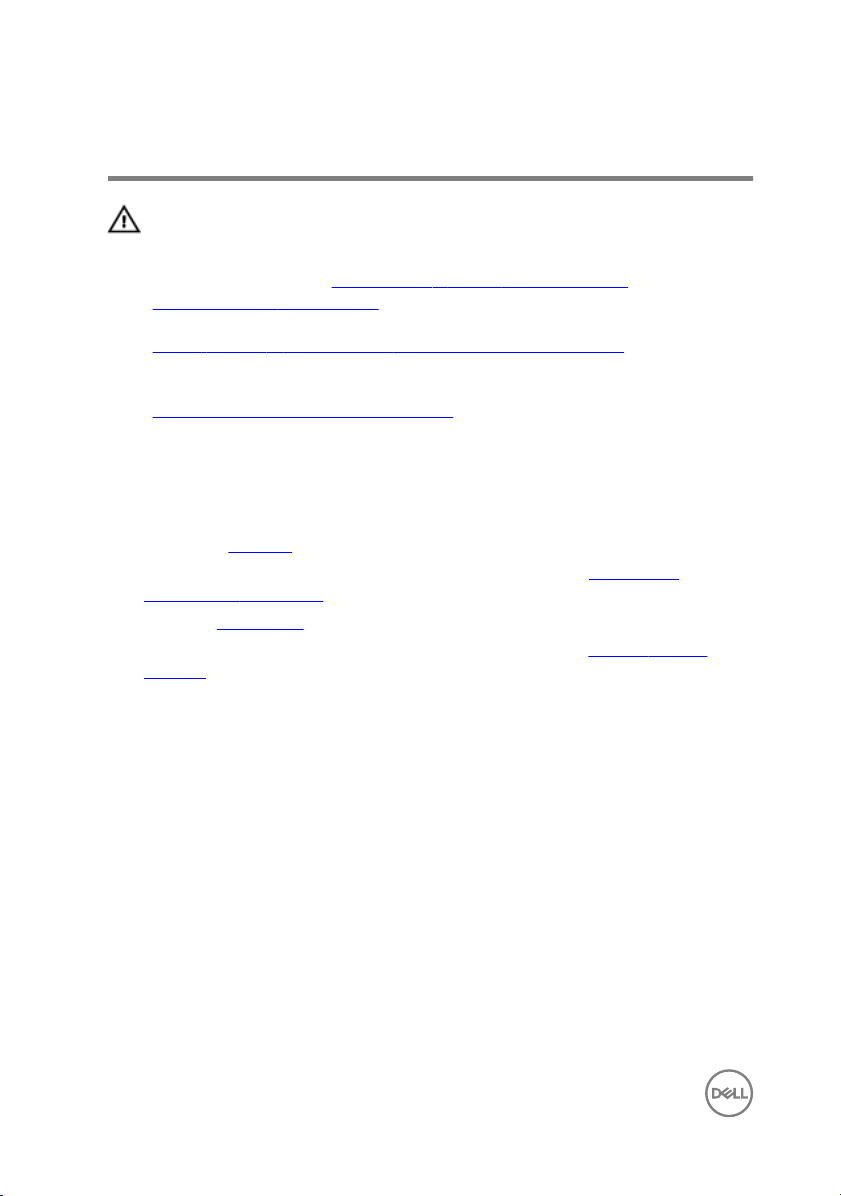
Извлечение вентилятора
ПРЕДУПРЕЖДЕНИЕ: Перед началом работы с внутренними
компонентами компьютера прочитайте информацию по технике
безопасности, прилагаемую к компьютеру, и следуйте инструкциям,
описанным в разделе Подготовка к работе с внутренними
компонентами компьютера. После работы с внутренними
компонентами компьютера следуйте инструкциям, описанным в разделе
После работы с внутренними компонентами компьютера. Для
ознакомления с рекомендуемыми правилами техники безопасности см.
домашнюю страницу Нормативных требований по адресу
www.dell.com/regulatory_compliance.
Предварительные действия
1 Извлеките батарею.
2 Выполните действия, приведенные в шагах 1–3 раздела «Извлечение
оптического дисковода».
3 Снимите клавиатуру.
4 Выполните действия, приведенные в шагах 1–7 раздела «Снятие нижней
крышки».
Последовательность действий
1 Отсоедините кабель вентилятора от системной платы.
2 Извлеките два винта крепления вентилятора к упору для рук в сборе (M2x5).
70
Page 96

3 Снимите вентилятор с упора для рук в сборе.
71
Page 97

Установка вентилятора
ПРЕДУПРЕЖДЕНИЕ: Перед началом работы с внутренними
компонентами компьютера прочитайте информацию по технике
безопасности, прилагаемую к компьютеру, и следуйте инструкциям,
описанным в разделе Подготовка к работе с внутренними
компонентами компьютера. После работы с внутренними
компонентами компьютера следуйте инструкциям, описанным в разделе
После работы с внутренними компонентами компьютера. Для
ознакомления с рекомендуемыми правилами техники безопасности см.
домашнюю страницу Нормативных требований по адресу
www.dell.com/regulatory_compliance.
Последовательность действий
1 Поместите вентилятор на упор для рук в сборе.
2 Совместите резьбовые отверстия на вентиляторе с резьбовыми отверстиями
на упоре для рук в сборе.
3 Заверните два винта крепления вентилятора к системной плате (M2x5).
4 Подсоедините кабель вентилятора к системной плате.
Действия после завершения операции
1 Выполните действия, приведенные в шагах 2–8 раздела «Установка нижней
крышки».
2 Установите клавиатуру.
3 Выполните действия, приведенные в шагах 4–5 раздела «Установка
оптического дисковода».
4 Установите аккумулятор.
72
Page 98

Снятие линзы индикатора
состояния
ПРЕДУПРЕЖДЕНИЕ: Перед началом работы с внутренними
компонентами компьютера прочитайте информацию по технике
безопасности, прилагаемую к компьютеру, и следуйте инструкциям,
описанным в разделе Подготовка к работе с внутренними
компонентами компьютера. После работы с внутренними
компонентами компьютера следуйте инструкциям, описанным в разделе
После работы с внутренними компонентами компьютера. Для
ознакомления с рекомендуемыми правилами техники безопасности см.
домашнюю страницу Нормативных требований по адресу
www.dell.com/regulatory_compliance.
Предварительные действия
1 Извлеките батарею.
2 Выполните действия, приведенные в шагах 1–3 раздела «Извлечение
оптического дисковода».
3 Снимите клавиатуру.
4 Выполните действия, приведенные в шагах 1–7 раздела «Снятие нижней
крышки».
Последовательность действий
Извлеките линзу индикатора состояния из направляющей на упоре для рук в сборе.
73
Page 99

74
Page 100

Установка линзу индикатора
состояния
ПРЕДУПРЕЖДЕНИЕ: Перед началом работы с внутренними
компонентами компьютера прочитайте информацию по технике
безопасности, прилагаемую к компьютеру, и следуйте инструкциям,
описанным в разделе Подготовка к работе с внутренними
компонентами компьютера. После работы с внутренними
компонентами компьютера следуйте инструкциям, описанным в разделе
После работы с внутренними компонентами компьютера. Для
ознакомления с рекомендуемыми правилами техники безопасности см.
домашнюю страницу Нормативных требований по адресу
www.dell.com/regulatory_compliance.
Действия после завершения операции
1 Выполните действия, приведенные в шагах 2–8 раздела «Установка нижней
крышки».
2 Установите клавиатуру.
3 Выполните действия, приведенные в шагах 4–5 раздела «Установка
оптического дисковода».
4 Установите аккумулятор.
Последовательность действий
Совместите линзу индикатора состояния с направляющей на упоре для рук в
сборе.
75
